Page 1
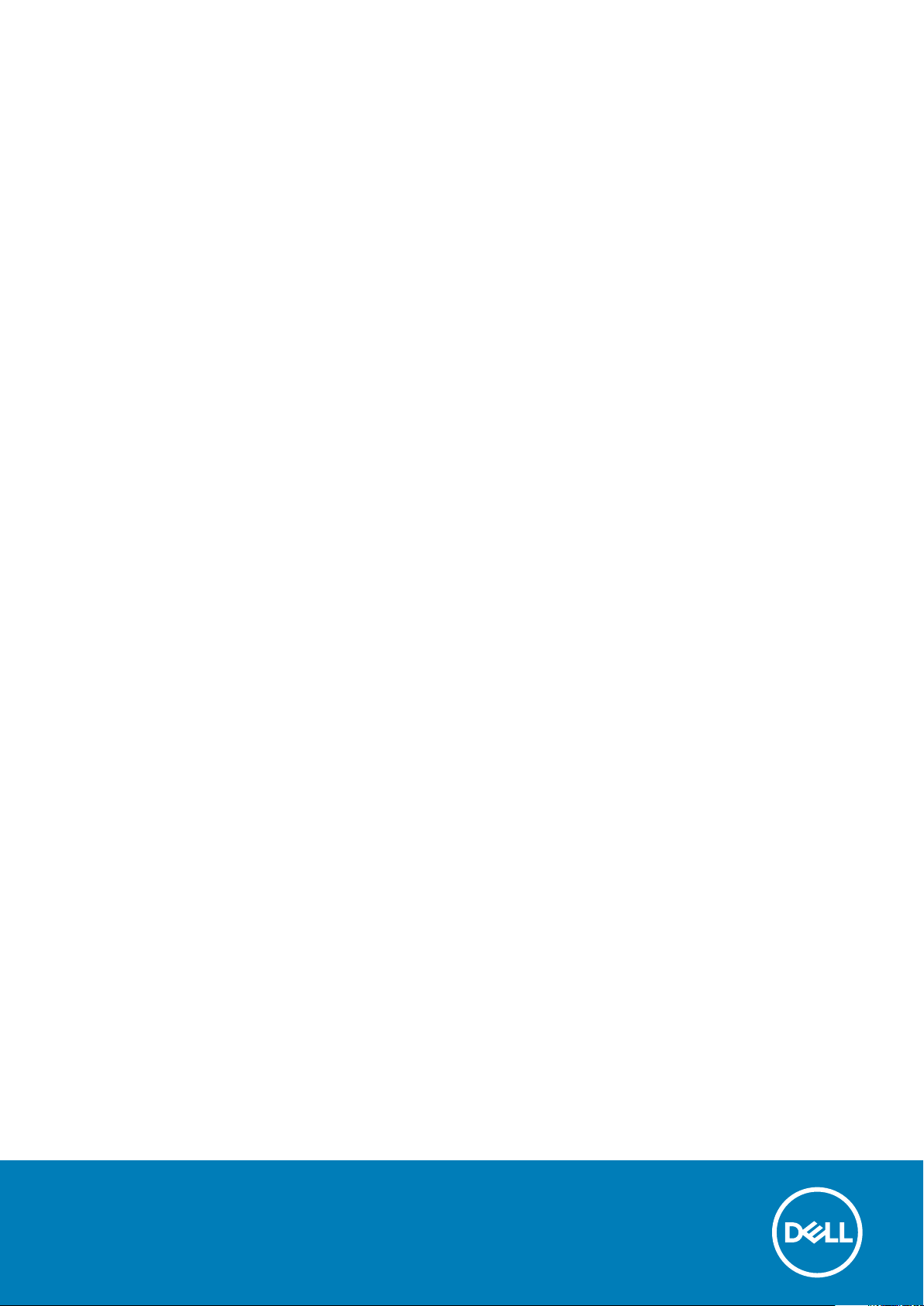
Dell G5 5590
Руководство по обслуживанию
нормативная модель: P82F
нормативный тип: P82F001
Page 2
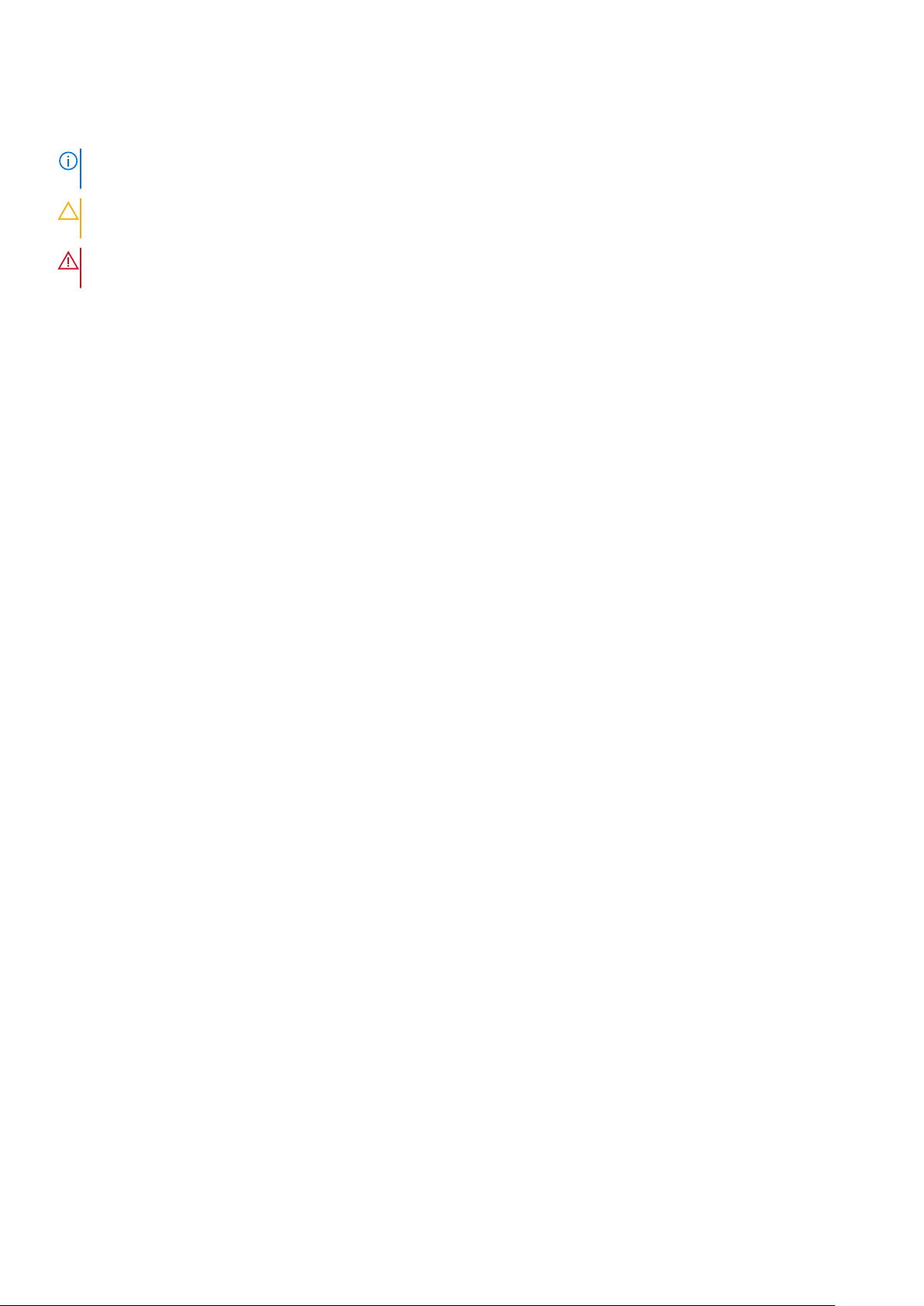
Примечания, предупреждения и предостережения
ПРИМЕЧАНИЕ: Пометка ПРИМЕЧАНИЕ указывает на важную информацию, которая поможет использовать
данное изделие более эффективно.
ОСТОРОЖНО: Указывает на возможность повреждения устройства или потери данных и подсказывает, как
избежать этой проблемы.
ПРЕДУПРЕЖДЕНИЕ: Указывает на риск повреждения оборудования, получения травм или на угрозу для
жизни.
© Корпорация Dell или ее дочерние компании, 2019–2020. Все права защищены. Dell, EMC и другие товарные знаки
являются товарными знаками корпорации Dell Inc. или ее дочерних компаний. Другие товарные знаки могут быть товарными
знаками соответствующих владельцев.
2020 - 02
Ред. A05
Page 3
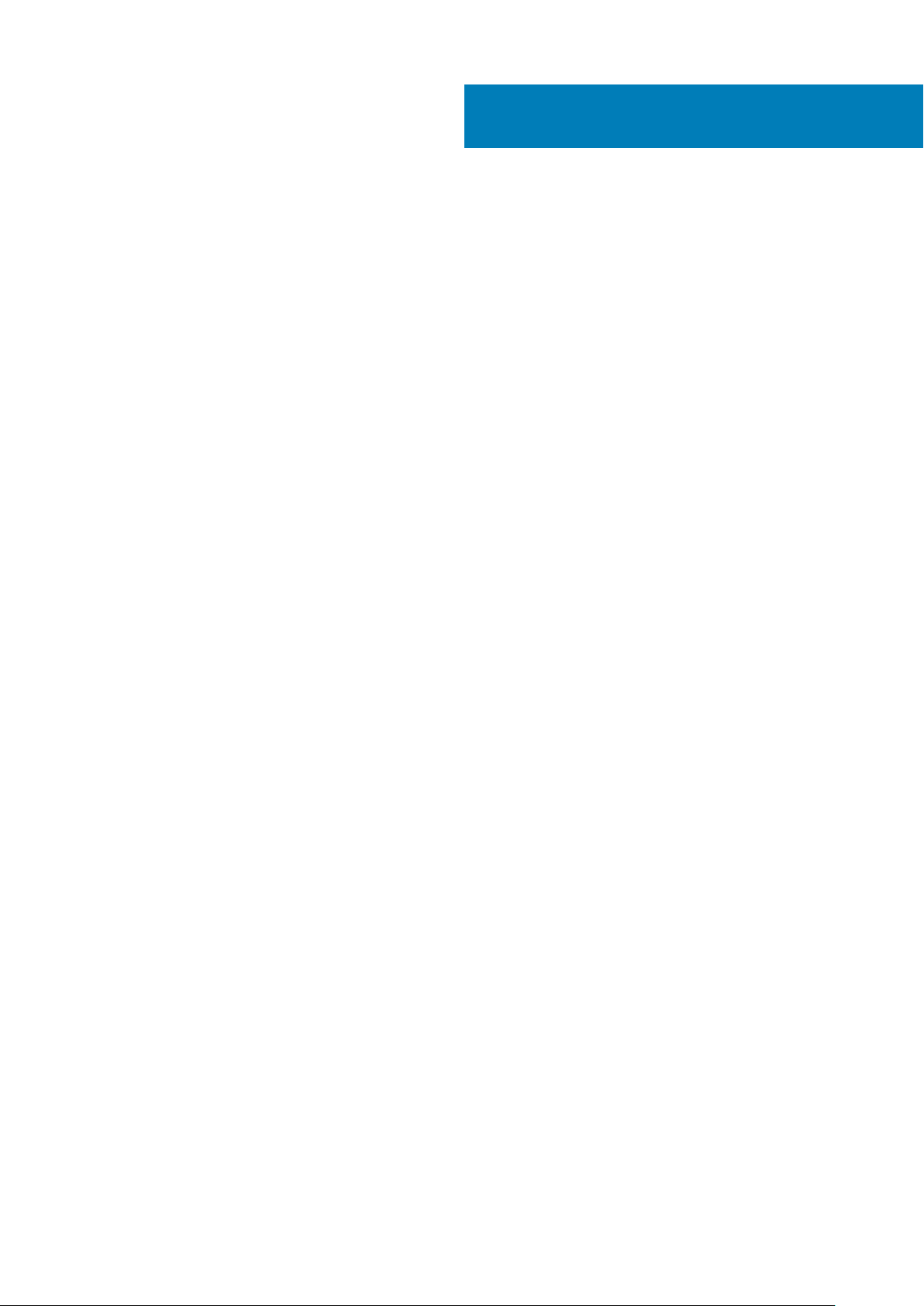
Содержание
1 Подготовка к работе с внутренними компонентами компьютера................................................8
Перед началом работы ...................................................................................................................................................8
2 После работы с внутренними компонентами компьютера......................................................... 9
3 Инструкции по технике безопасности....................................................................................... 10
Электростатический разряд — защита от электростатического разряда.....................................................10
Комплект для защиты от ЭСР на месте установки ............................................................................................... 11
Защита компонентов при транспортировке............................................................................................................. 12
4 Рекомендуемые инструменты.................................................................................................. 13
5 Список винтов.......................................................................................................................... 14
6 Снятие нижней крышки.............................................................................................................16
Последовательность действий....................................................................................................................................16
7 Установка нижней крышки........................................................................................................ 19
Последовательность действий....................................................................................................................................19
8 Снятие батареи........................................................................................................................ 22
Меры предосторожности при работе с литий-ионными аккумуляторами.....................................................22
Предварительные действия.........................................................................................................................................22
Порядок извлечения аккумулятора для компьютеров, поставляемых без жесткого диска.....................22
Порядок извлечения аккумулятора для компьютеров, поставляемых с жестким диском...23
9 Установка батареи................................................................................................................... 25
Порядок установки аккумулятора для компьютеров, поставляемых без жесткого диска........................25
Порядок установки аккумулятора для компьютеров, поставляемых с жестким диском......26
Действия после завершения операции.................................................................................................................... 26
10 Извлечение модулей памяти...................................................................................................27
Предварительные действия.........................................................................................................................................27
Последовательность действий................................................................................................................................... 27
11 Установка модулей памяти......................................................................................................29
Последовательность действий................................................................................................................................... 29
Действия после завершения операции.................................................................................................................... 30
12 Извлечение жесткого диска..................................................................................................... 31
Предварительные действия......................................................................................................................................... 31
Последовательность действий (только на компьютерах, поставляемых с четырехэлементным
аккумулятором).............................................................................................................................................................31
Содержание 3
Page 4
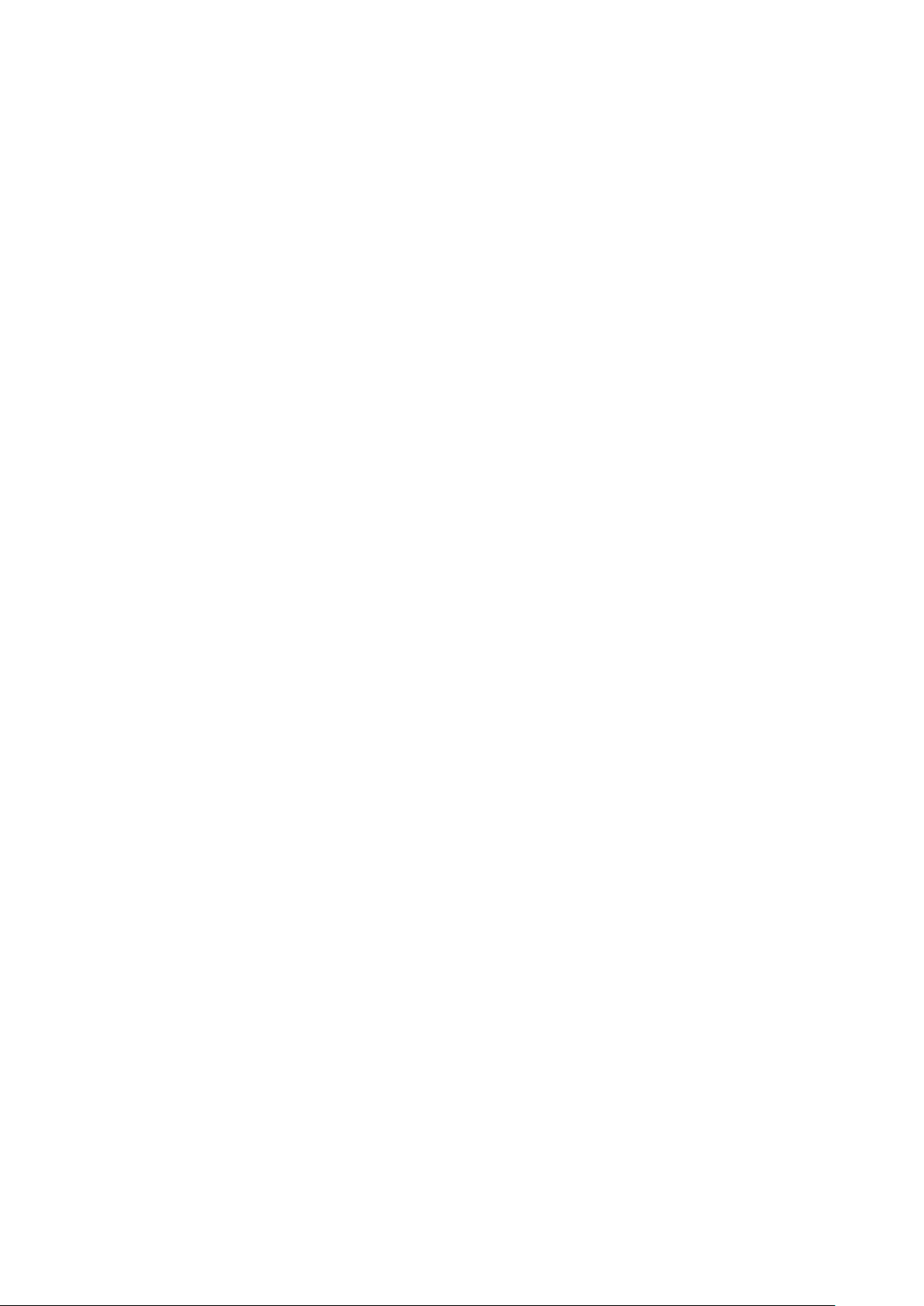
13 Установка жесткого диска....................................................................................................... 34
Последовательность действий (только на компьютерах, поставляемых с четырехэлементным
аккумулятором)............................................................................................................................................................ 34
Действия после завершения операции.................................................................................................................... 35
14 Извлечение батарейки типа «таблетка».................................................................................36
Предварительные действия.........................................................................................................................................36
Последовательность действий................................................................................................................................... 36
15 Установка батареи типа «таблетка».......................................................................................38
Последовательность действий................................................................................................................................... 38
Действия после завершения операции.................................................................................................................... 38
16 Извлечение динамиков........................................................................................................... 39
Предварительные действия.........................................................................................................................................39
Последовательность действий................................................................................................................................... 39
17 Установка динамиков..............................................................................................................40
Последовательность действий................................................................................................................................... 40
Действия после завершения операции.................................................................................................................... 40
18 Извлечение сенсорной панели................................................................................................ 41
Предварительные действия......................................................................................................................................... 41
Последовательность действий....................................................................................................................................41
19 Замена сенсорной панели.......................................................................................................43
Последовательность действий................................................................................................................................... 43
Действия после завершения операции.................................................................................................................... 44
20 Извлечение твердотельного накопителя с памятью Intel Optane........................................... 45
Предварительные действия........................................................................................................................................ 45
Последовательность действий................................................................................................................................... 45
21 Установка твердотельного накопителя с памятью Intel Optane...............................................48
Порядок перемещения винтовой опоры.................................................................................................................. 48
Последовательность действий...................................................................................................................................50
Действия после завершения операции.................................................................................................................... 52
22 Извлечение платы беспроводной сети...................................................................................53
Предварительные действия........................................................................................................................................ 53
Последовательность действий................................................................................................................................... 53
23 Установка платы беспроводной сети..................................................................................... 55
Последовательность действий...................................................................................................................................55
Действия после завершения операции....................................................................................................................56
24 Извлечение вентилятора графической платы........................................................................ 57
4 Содержание
Page 5
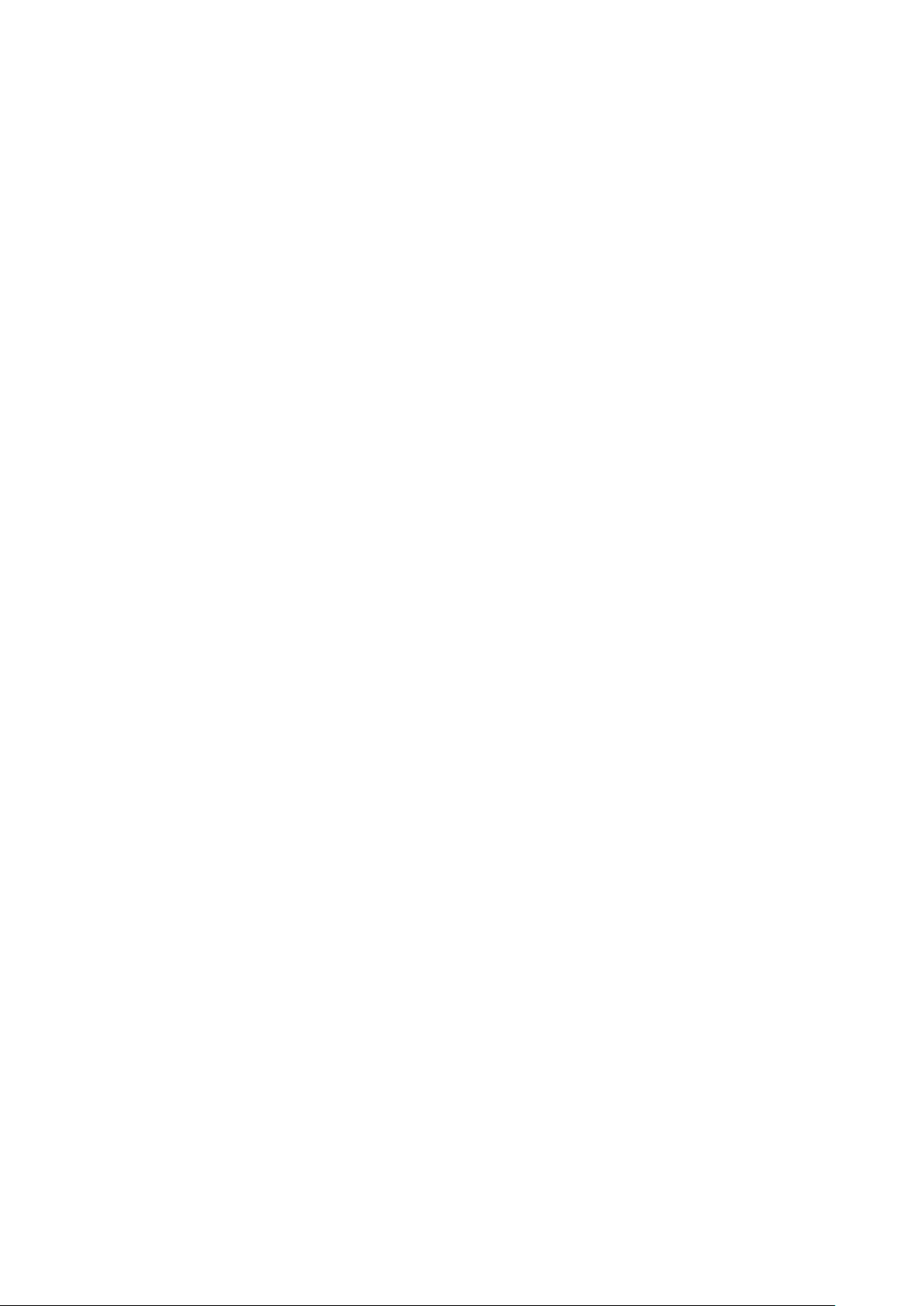
Предварительные действия.........................................................................................................................................57
Последовательность действий................................................................................................................................... 57
25 Установка вентилятора графической платы.......................................................................... 59
Последовательность действий...................................................................................................................................59
Действия после завершения операции....................................................................................................................60
26 Снятие вентилятора процессора............................................................................................ 61
Предварительные действия......................................................................................................................................... 61
Последовательность действий....................................................................................................................................61
27 Установка вентилятора процессора....................................................................................... 63
Последовательность действий................................................................................................................................... 63
Действия после завершения операции.................................................................................................................... 64
28 Снятие радиатора...................................................................................................................65
Предварительные действия........................................................................................................................................ 65
Последовательность действий...................................................................................................................................65
29 Установка радиатора.............................................................................................................. 67
Последовательность действий................................................................................................................................... 67
Действия после завершения операции.................................................................................................................... 68
30 Снятие разъема адаптера питания......................................................................................... 69
Предварительные действия........................................................................................................................................ 69
Последовательность действий................................................................................................................................... 69
Предварительные действия.........................................................................................................................................70
Последовательность действий................................................................................................................................... 70
31 Установка разъема адаптера питания......................................................................................71
Последовательность действий.................................................................................................................................... 71
Действия после завершения операции..................................................................................................................... 71
Последовательность действий................................................................................................................................... 72
Действия после завершения операции.................................................................................................................... 72
32 Извлечение платы ввода-вывода.......................................................................................... 73
Предварительные действия.........................................................................................................................................73
Последовательность действий................................................................................................................................... 73
33 Установка платы ввода-вывода.............................................................................................74
Последовательность действий................................................................................................................................... 74
Действия после завершения операции.................................................................................................................... 74
34 Снятие дисплея...................................................................................................................... 75
Предварительные действия.........................................................................................................................................75
Последовательность действий................................................................................................................................... 75
35 Установка дисплея................................................................................................................. 79
Содержание 5
Page 6
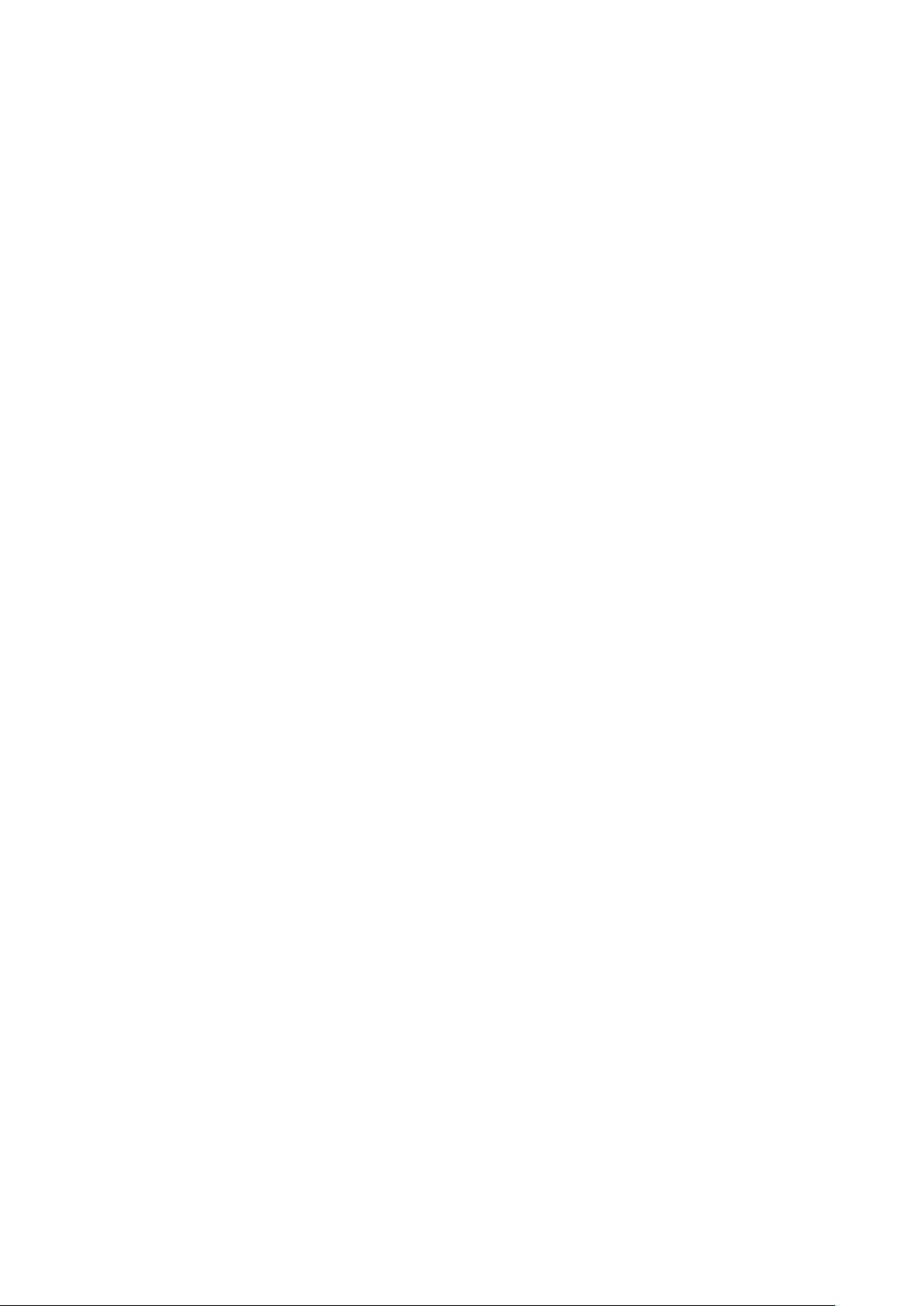
Последовательность действий................................................................................................................................... 79
Действия после завершения операции.....................................................................................................................81
36 Извлечение системной платы................................................................................................ 82
Предварительные действия.........................................................................................................................................82
Последовательность действий................................................................................................................................... 82
37 Установка системной платы................................................................................................... 85
Последовательность действий................................................................................................................................... 85
Действия после завершения операции.................................................................................................................... 87
Ввод метки обслуживания в программу настройки BIOS.................................................................................... 87
38 Снятие кнопки питания со сканером отпечатка пальца.......................................................... 88
Предварительные действия.........................................................................................................................................88
Последовательность действий................................................................................................................................... 88
39 Установка кнопки питания со сканером отпечатков пальцев................................................. 90
Последовательность действий...................................................................................................................................90
Действия после завершения операции.....................................................................................................................91
40 Снятие клавиатуры................................................................................................................ 92
Предварительные действия.........................................................................................................................................92
Последовательность действий................................................................................................................................... 92
41 Установка клавиатуры............................................................................................................ 94
Последовательность действий................................................................................................................................... 94
Действия после завершения операции....................................................................................................................95
42 Снятие упора для рук............................................................................................................. 96
Предварительные действия........................................................................................................................................ 96
Последовательность действий................................................................................................................................... 96
43 Установка упора для рук........................................................................................................ 98
Последовательность действий................................................................................................................................... 98
Действия после завершения операции.................................................................................................................... 98
44 Драйверы устройств.............................................................................................................100
Утилита установки программного обеспечения набора микросхем Intel..................................................... 100
Видеодрайверы.............................................................................................................................................................. 100
Драйвер последовательного порта ввода-вывода Intel.................................................................................... 100
Технология Intel Trusted Execution Engine Interface................................................................................................100
Драйвер виртуальной кнопки Intel.............................................................................................................................100
Драйверы беспроводной сети и Bluetooth..............................................................................................................100
45 Настройка системы............................................................................................................... 101
Настройка системы........................................................................................................................................................ 101
Вход в программу настройки BIOS.............................................................................................................................101
Клавиши навигации........................................................................................................................................................101
6 Содержание
Page 7
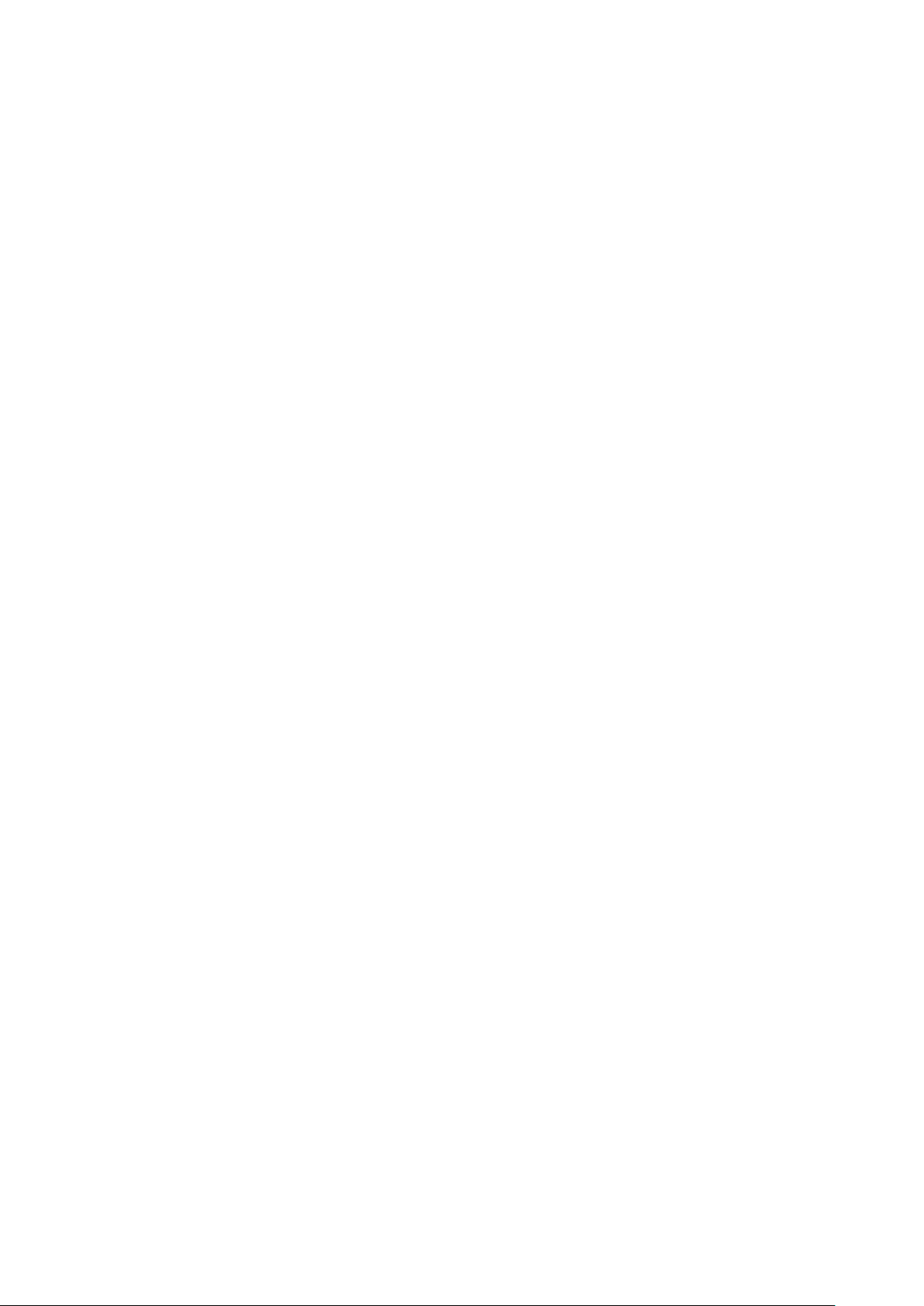
Последовательность загрузки................................................................................................................................... 102
Параметры настройки системы.................................................................................................................................102
Сброс параметров CMOS.............................................................................................................................................107
Сброс пароля BIOS (программы настройки системы) и системного пароля...............................................107
46 Поиск и устранение неисправностей.....................................................................................108
Диагностика расширенной предзагрузочной оценки системы (ePSA).......................................................... 108
Запуск диагностики ePSA....................................................................................................................................... 108
Индикаторы диагностики системы........................................................................................................................... 108
Обновление BIOS (USB-ключ)....................................................................................................................................109
Перепрограммирование BIOS.................................................................................................................................... 109
Включение памяти Intel Optane................................................................................................................................... 110
Отключение памяти Intel Optane.................................................................................................................................110
Цикл включение/выключение Wi-Fi.......................................................................................................................... 110
Удаление остаточного заряда..................................................................................................................................... 111
47 Справка и обращение в компанию Dell...................................................................................112
Содержание 7
Page 8
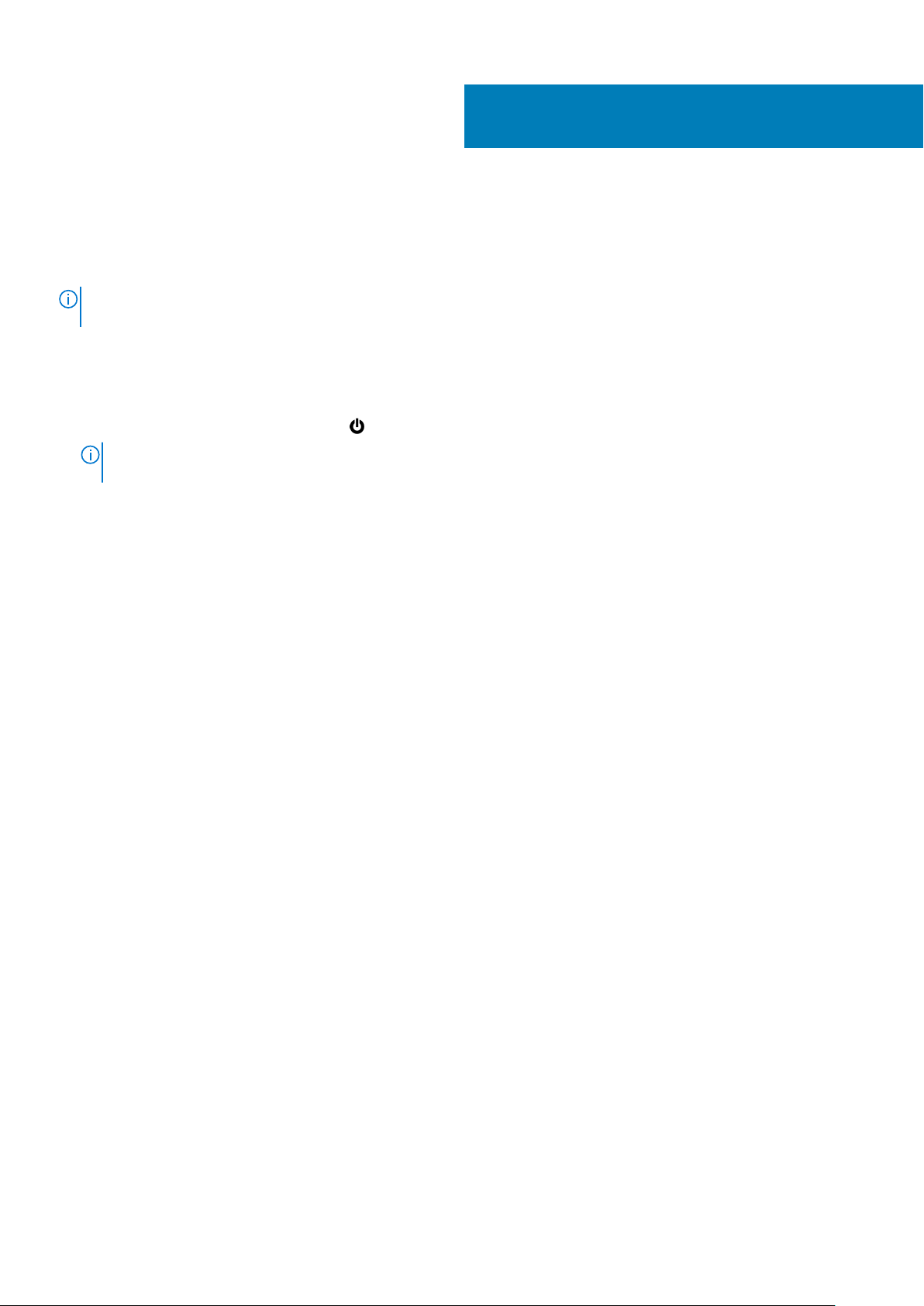
Подготовка к работе с внутренними
компонентами компьютера
ПРИМЕЧАНИЕ: Изображения, приведенные в этом документе, могут отличаться от вашего компьютера в
зависимости от заказанной конфигурации.
Перед началом работы
1. Сохраните и закройте все открытые файлы, выйдите из всех приложений.
2. Выключите компьютер. Щелкните Пуск >
ПРИМЕЧАНИЕ: При использовании другой операционной системы ознакомьтесь с инструкциями по
выключению в документации к операционной системе.
3. Отсоедините компьютер и все внешние устройства от электросети.
4. Отключите от компьютера все подключенные сетевые и периферийные устройства, например клавиатуру, мышь,
монитор и т. д.
5. Извлеките все мультимедийные карты и оптические диски из компьютера, если такие имеются.
Питание > Выключение.
1
8 Подготовка к работе с внутренними компонентами компьютера
Page 9
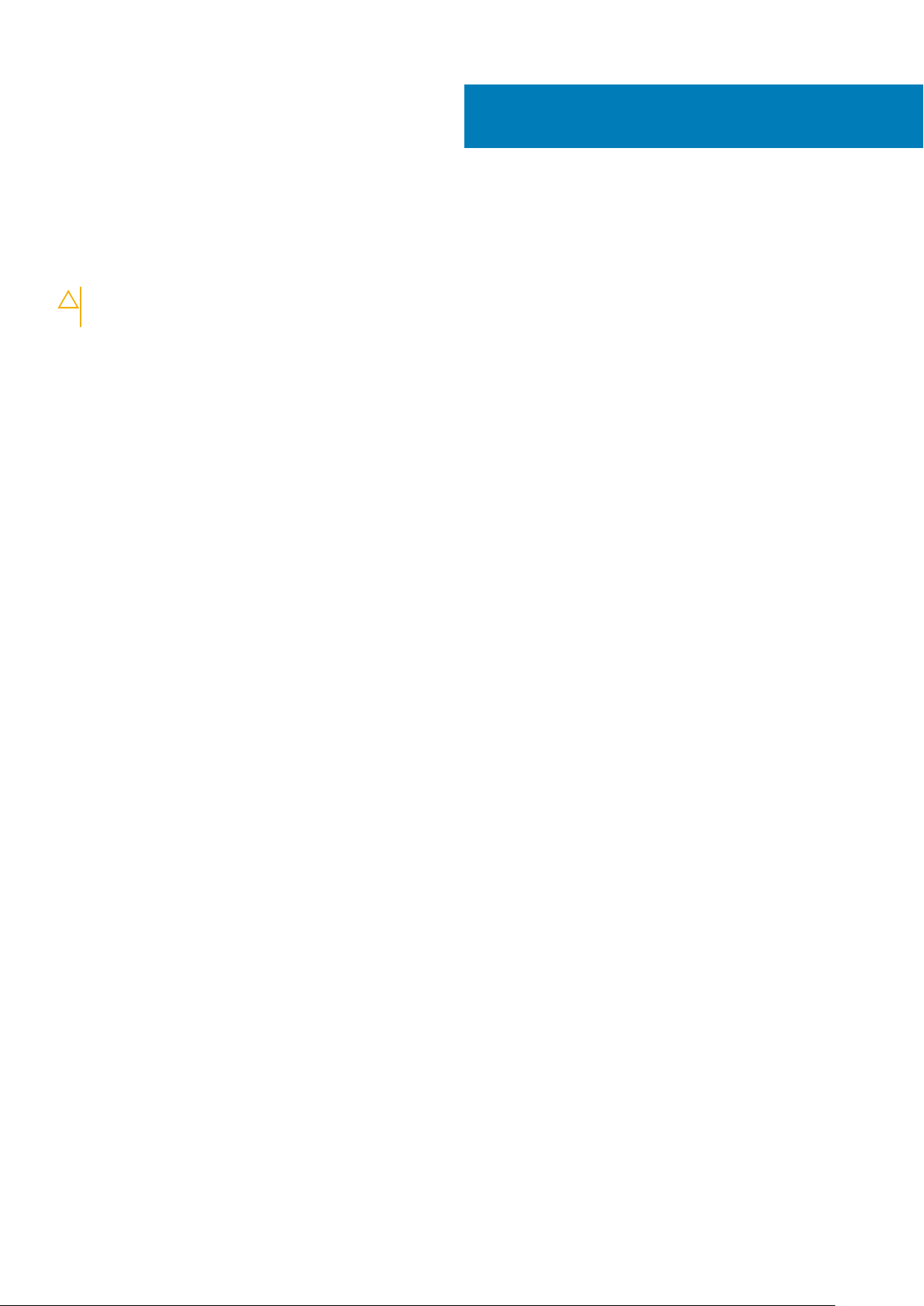
После работы с внутренними
компонентами компьютера
ОСТОРОЖНО: Забытые или плохо закрученные винты внутри компьютера могут привести к его серьезным
повреждениям.
1. Закрутите все винты и убедитесь в том, что внутри компьютера не остались затерявшиеся винты.
2. Подключите все внешние и периферийные устройства, а также кабели, отсоединенные перед началом работы на
компьютере.
3. Установите все карты памяти, диски и любые другие компоненты, которые были отключены перед работой с
компьютером.
4. Подключите компьютер и все внешние устройства к электросети.
5. Включите компьютер.
2
После работы с внутренними компонентами компьютера 9
Page 10
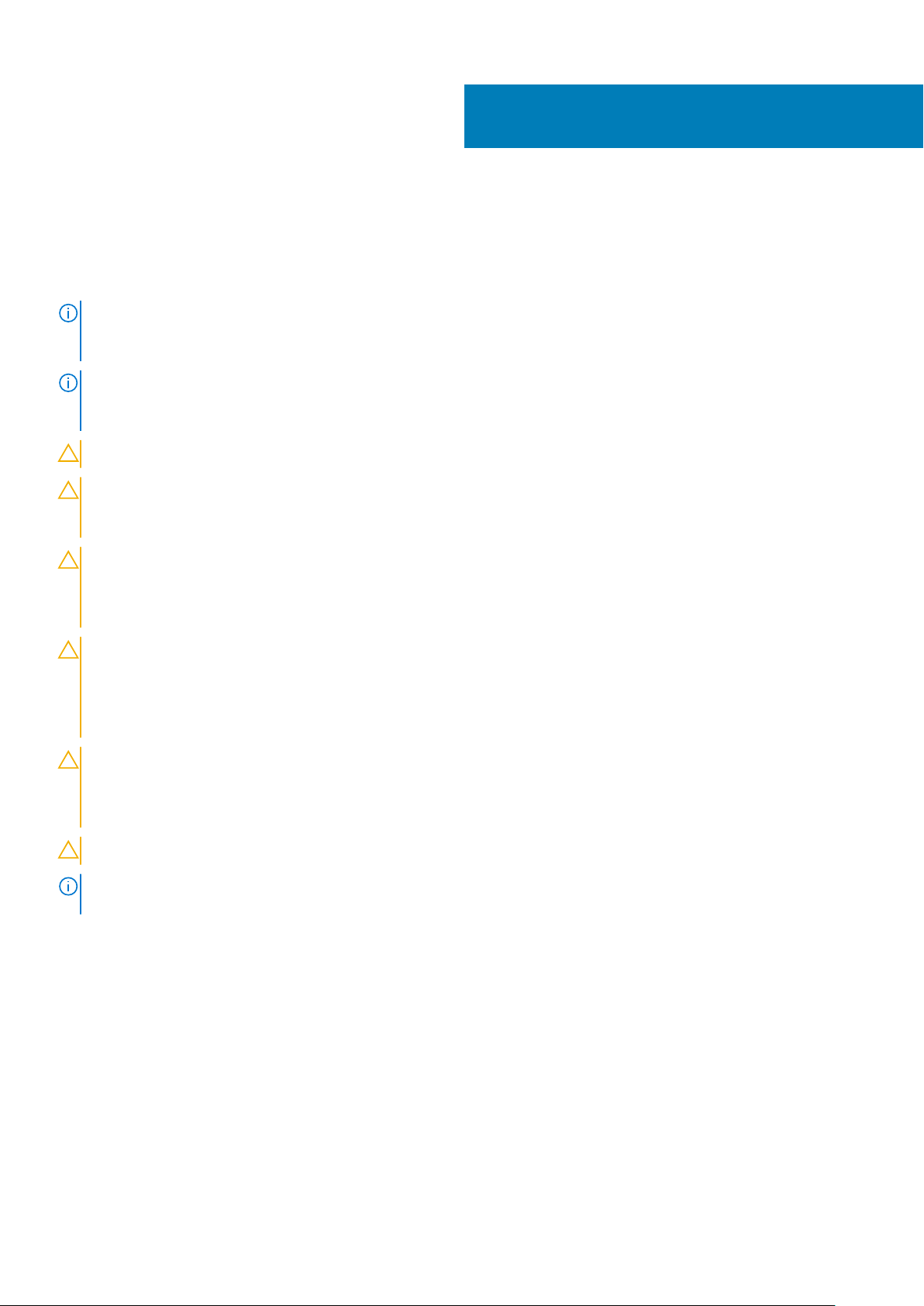
Инструкции по технике безопасности
Следуйте этим инструкциям по безопасности во избежание повреждения компьютера и для собственной безопасности.
Если не указано иное, каждая процедура, включенная в этот документ, исходит из того, что вы ознакомились со
сведениями о безопасности, прилагаемой к вашему компьютеру.
ПРИМЕЧАНИЕ: Перед началом работы с внутренними компонентами компьютера прочитайте инструкции по
технике безопасности, прилагаемые к компьютеру. Дополнительные сведения по вопросам безопасности см.
на веб-странице, посвященной соответствию нормативам: www.dell.com/regulatory_compliance.
ПРИМЕЧАНИЕ: Перед открыванием корпуса компьютера или снятием панелей отключите все источники
питания. После завершения работ с внутренними компонентами компьютера установите на место все крышки,
панели и винты перед подключением к электрической розетке.
ОСТОРОЖНО: Чтобы не повредить компьютер, работы следует выполнять на чистой ровной поверхности.
ОСТОРОЖНО: Соблюдайте осторожность при обращении с компонентами и платами. Не следует
дотрагиваться до компонентов и контактов платы. Держите плату за края или за металлическую монтажную
скобу. Такие компоненты, как процессор, следует держать за края, а не за контакты.
ОСТОРОЖНО: Пользователь может выполнять только те действия по устранению неисправностей и ремонту,
которые разрешены или контролируются специалистами службы технической поддержки Dell. На ущерб,
вызванный неавторизованным обслуживанием, гарантия не распространяется. См. инструкции по технике
безопасности, прилагаемые к устройству или доступные по адресу www.dell.com/regulatory_compliance.
3
ОСТОРОЖНО: Прежде чем прикасаться к любым внутренним компонентам компьютера, снимите с себя
статическое электричество с помощью заземляющего браслета. Также вы можете периодически
притрагиваться к неокрашенной металлической поверхности, например к металлическому предмету на задней
панели компьютера. Во время работы периодически прикасайтесь к неокрашенной металлической
поверхности, чтобы снять статическое электричество, которое может повредить внутренние компоненты.
ОСТОРОЖНО: При отключении кабеля тяните его за разъем или за язычок, но не за сам кабель. На разъемах
некоторых кабелей имеются защелки или винты-барашки, которые нужно разъединить перед отключением
кабеля. При отключении кабелей их следует держать ровно, чтобы не погнуть контакты разъемов. При
подключении кабелей следите за правильной ориентацией и выравниванием разъемов и портов.
ОСТОРОЖНО: Нажмите и извлеките все карты памяти из устройства чтения карт памяти.
ПРИМЕЧАНИЕ: Цвет компьютера и некоторых компонентов может отличаться от цвета, указанного в этом
документе.
Электростатический разряд — защита от электростатического разряда
Электростатические разряды представляют серьезную опасность при работе с электронными компонентами, особенно
платами расширения, процессорами, модулями памяти DIMM и системными платами. Даже небольшие заряды могут
повредить электрические цепи, причем неочевидным образом. Например, проблемы могут начать возникать лишь время от
времени или сократится срок службы изделия. По мере того как для отрасли все более важными становятся низкое
энергопотребление и высокая плотность размещения, растет и важность защиты от электростатических разрядов.
С связи с увеличением плотности полупроводников на новейших продуктах Dell последние подвержены
электростатическому повреждению сильнее, чем более старые модели. По этой причине некоторые методы обращения с
компонентами, рекомендованные ранее, стали неприемлемыми.
Обычно говорят о двух типах электростатических повреждений: критических и постепенных.
10 Инструкции по технике безопасности
Page 11

• Критические. Критические повреждения — это примерно 20% повреждений, связанных с электростатическими
разрядами. Они приводят к немедленной и полной потере функциональности устройства. Пример критического отказа:
при получении удара статическим электричеством модуль памяти DIMM немедленно вызывает сбой No POST/No Video
(Не пройден тест POST/Нет видеосигнала), после чего подается кодовый звуковой сигнал об отсутствующей или
неработающей памяти.
• Постепенные. Постепенные сбои составляют приблизительно 80% сбоев из-за электростатических разрядов. Такие
повреждения возникают часто, и в большинстве случаев они первоначально оказываются незамеченными. Например,
модуль памяти DIMM может получить разряд, из-за которого лишь немного повреждается канал, а никаких внешних
симптомов не проявляется. Могут пройти недели или даже месяцы, прежде чем канал расплавится. В этот период
может ухудшиться целостность памяти, периодически могут возникать ошибки и т. п.
Более сложными в плане выявления и устранения являются повреждения постепенного типа ("латентные повреждения").
Для предотвращения электростатических разрядов примите следующие меры.
• Используйте проводной защитный браслет с необходимым заземлением. Использование беспроводных
антистатических браслетов больше не допускается. Они не обеспечивают надлежащей защиты. Для адекватной
защиты от разрядов также недостаточно просто коснуться корпуса перед работой с уязвимыми компонентами.
• Работайте с уязвимыми компонентами в статически безопасной области. По возможности используйте антистатическое
покрытие на полу и на рабочем столе.
• Извлекать уязвимые к статическому электричеству компоненты из антистатической упаковки следует только
непосредственно перед их установкой. Перед открытием антистатической упаковки обязательно снимите статический
заряд со своего тела.
• Обязательно помещайте компоненты в антистатические контейнеры при транспортировке.
Комплект для защиты от ЭСР на месте установки
Комплект для самостоятельного обслуживания на месте установки используется наиболее часто. Каждый такой комплект
состоит из трех основных компонентов: антистатического коврика, браслета и заземляющего провода.
Компоненты комплекта для защиты от ЭСР на месте
установки
Ниже перечислены компоненты комплекта для защиты от ЭСР на месте установки.
• Антистатический коврик рассеивает энергию ЭСР, на него можно класть детали оборудования во время технического
обслуживания. При использовании антистатического коврика браслет должен плотно прилегать к коже, а заземляющий
провод подсоединен к коврику и любой неокрашенной металлической поверхности системы, с которой ведется работа.
При правильном развертывании комплекта запасные части можно извлечь из антистатического пакета и положить
прямо на коврик. Во избежание повреждений компоненты, чувствительные к ЭСР, следует держать в руках либо
размещать на антистатическом коврике, в системе или внутри антистатического пакета.
• Антистатический браслет и заземляющий провод могут напрямую соединять ваше запястье и неокрашенную
металлическую поверхность оборудования, если антистатический коврик не требуется, либо их можно подсоединить к
антистатическому коврику для защиты временно размещенного на нем оборудования. Физическое соединение между
вашей кожей, антистатическим ковриком и оборудованием с помощью браслета и заземляющего провода называется
заземлением. Используйте только те комплекты для обслуживания на месте установки, которые включают браслет,
коврик и заземляющий провод. Никогда не используйте беспроводные браслеты. Помните, что провода внутри
браслета подвержены нормальному износу, поэтому их нужно регулярно проверять с помощью специального тестера
во избежание случайных повреждений оборудования из-за ЭСР. Рекомендуется проверять браслет и заземляющий
провод как минимум раз в неделю.
• Тестер антистатического браслета. Провода внутри антистатического браслета со временем изнашиваются. При
использовании комплекта для самостоятельного обслуживания рекомендуется регулярно проверять браслет перед
каждым обращением в службу технической поддержки, а также как минимум раз в неделю. Лучше всего для такой
проверки использовать специальный тестер. Если у вас нет собственного тестера, выясните в региональном
подразделении, можно ли приобрести его. Для выполнения теста наденьте браслет на руку, подключите его
заземляющий провод к тестеру и нажмите кнопку для проверки. Если тест пройден успешно, загорится зеленый
индикатор, в противном случае загорится красный индикатор и прозвучит сигнал тревоги.
• Изолирующие элементы. Важно держать устройства, чувствительные к ЭСР (такие как пластмассовые оболочки
радиатора), вдали от внутренних компонентов, которые являются изоляторами и часто несут на себе высокий заряд.
Инструкции по технике безопасности 11
Page 12
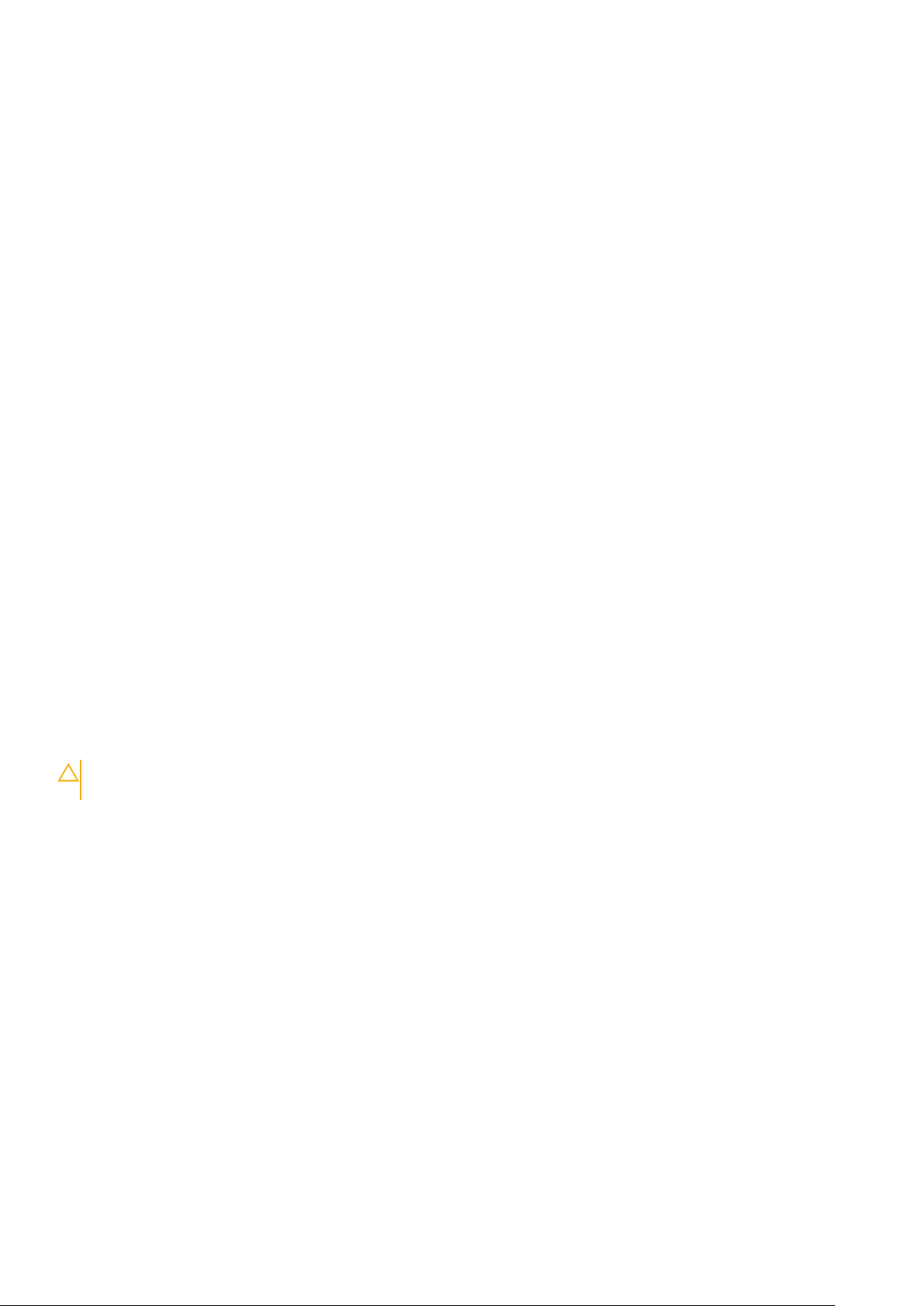
• Рабочая среда. Прежде чем использовать комплект для защиты от ЭСР на месте установки, оцените условия рабочей
среды клиента. Например, развертывание в серверной среде отличается от развертывания в среде настольных или
портативных устройств. Серверы обычно устанавливаются в стойке центра обработки данных, а настольные
компьютеры и портативные устройства размещаются на столах или в офисных секциях. Всегда выбирайте достаточно
просторную, открытую зону, где достаточно места и для развертывания комплекта для защиты от ЭСР, и для
размещения ремонтируемой системы. В рабочей зоне также должны отсутствовать изоляторы, которые могут привести
к возникновению ЭСР. Изолирующие материалы, такие как пенопласт и другие пластмассы, всегда следует
переместить на расстояние не менее 30 см (12 дюймов) от чувствительных компонентов, прежде чем выполнять какиелибо работы с оборудованием.
• Антистатическая упаковка. Все чувствительные к ЭСР устройства должны поставляться и приниматься в
защищенной от статического заряда упаковке. Рекомендуются металлические чехлы с защитой от статического
электричества. Тем не менее всегда возвращайте поврежденную деталь в том же антистатическом пакете и упаковке, в
которых поступила новая деталь. Необходимо закрыть сверху и заклеить лентой антистатический пакет и использовать
тот же упаковочный пенопласт в оригинальной упаковке, в которой поступила новая деталь. Устройства,
чувствительные к ЭСР, следует извлекать из упаковки только на антистатической поверхности. Никогда не размещайте
детали оборудования на наружной поверхности антистатического пакета, так как только его внутренняя часть
защищена от ЭСР. Всегда следует держать детали в руках либо размещать их на антистатическом коврике, в системе
или внутри антистатического пакета.
• Транспортировка чувствительных компонентов. Для безопасной транспортировки компоненты, чувствительные к
ЭСР, такие как запчасти на замену или детали, возвращаемые в Dell, следует всегда класть в антистатические пакеты.
Выводы по защите от ЭСР
Всем выездным сервисным специалистам рекомендуется всегда использовать традиционный проводной заземляющий
браслет и защитный антистатический коврик во время обслуживания продуктов Dell. Кроме того, очень важно в процессе
обслуживания держать чувствительные компоненты вдали от изолирующих деталей, а для транспортировки таких
компонентов использовать антистатические пакеты.
Защита компонентов при транспортировке
При транспортировке для замены или возврата в Dell компонентов, которые могут быть повреждены электростатическим
разрядом, очень важно помещать их в антистатические пакеты.
Подъем оборудования
При подъеме тяжелого оборудования соблюдайте следующие рекомендации.
ОСТОРОЖНО: Не поднимайте груз весом более 50 фунтов. Привлекайте нескольких человек или используйте
механическое подъемное устройство.
1. Имейте стабильную опору под ногами. Держите ноги расставленными и направьте ступни в разные стороны, чтобы
сохранять равновесие.
2. Напрягите мышцы живота. Мышцы живота поддерживают вашу спину, снижая нагрузку при поднятии тяжестей.
3. Делайте подъем за счет ног, а не за счет спины.
4. Не отставляйте от себя груз, держите его близко. Чем ближе груз к позвоночнику, тем меньше будет нагрузка на спину.
5. При подъеме и опускании груза держите спину вертикально. Не добавляйте к нагрузке свой собственный вес.
Постарайтесь не поворачиваться и не поворачивать спину.
6. При опускании груза используйте указания выше в обратном порядке.
12 Инструкции по технике безопасности
Page 13
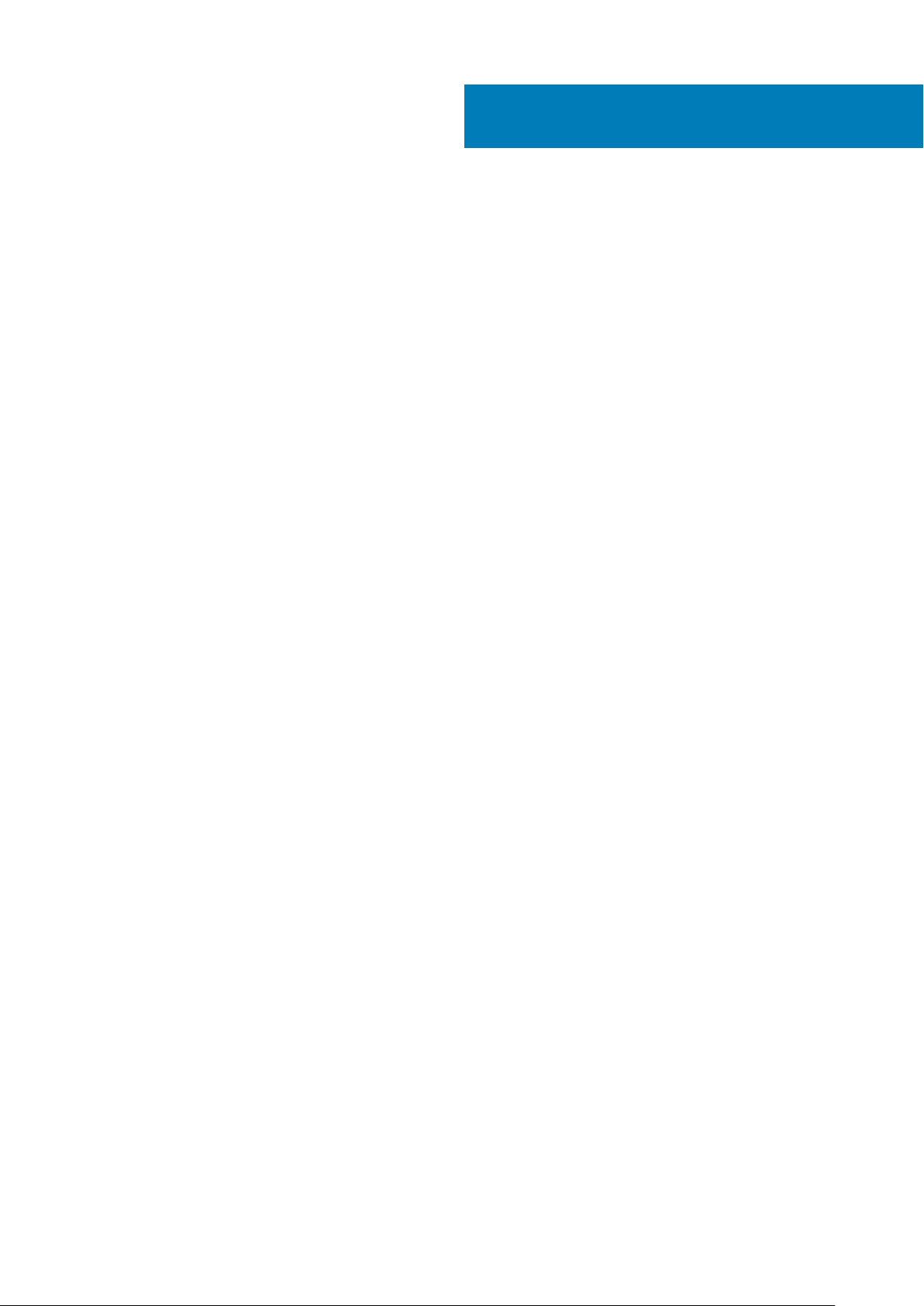
Рекомендуемые инструменты
Для выполнения процедур, описанных в этом документе, могут потребоваться следующие инструменты:
• Крестовая отвертка № 0
• Крестовая отвертка № 1
• Плоская отвертка
• Пластмассовая палочка
4
Рекомендуемые инструменты 13
Page 14
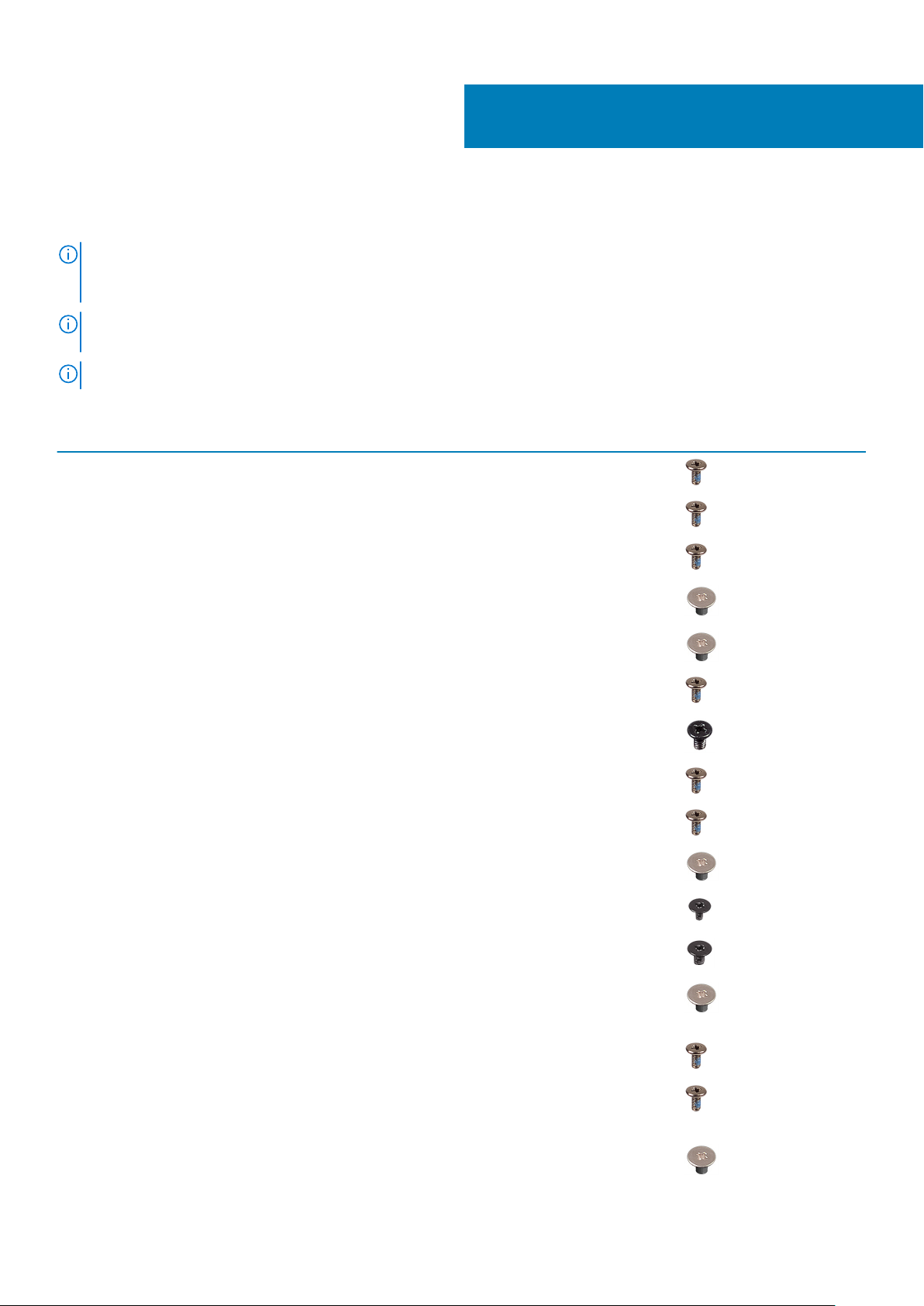
Список винтов
ПРИМЕЧАНИЕ: При извлечении винтов из компонента рекомендуется записывать типы винтов, количество
винтов, затем помещать их в ящик для хранения винтов. Это необходимо для того, чтобы при замене
компонента было установлено правильное количество винтов надлежащего типа.
ПРИМЕЧАНИЕ: На некоторых компьютерах имеются намагниченные поверхности. Проследите за тем, чтобы
не оставались винты, прикрепившиеся к таким поверхностям, при замене компонента.
ПРИМЕЧАНИЕ: Цвет винта определяется заказанной конфигурацией.
Таблица 1. Список винтов
Компонент Крепится к Тип винта Количество Изображение винта
Нижняя крышка Упор для рук в сборе M2x4 7
5
Четырехсекционный
аккумулятор
Шестисекционный
аккумулятор
Вентилятор (для
графической платы)
Вентилятор (для
процессора)
Жесткий диск в сборе Упор для рук в сборе M2x4 3
Консоль жесткого диска Жесткий диск M3x3 4
Шарниры дисплея Упор для рук в сборе M2x4 4
Шарниры дисплея Упор для рук в сборе M2x4 8
Плата ввода-вывода Упор для рук в сборе M2x4 2
Крепежная скоба
клавиатуры
Крепежная скоба
клавиатуры
Упор для рук в сборе M2x4 4
Упор для рук в сборе M2x4 6
Упор для рук в сборе M2x4 3
Упор для рук в сборе M2x4 3
Упор для рук в сборе M1,2x2 19
Упор для рук в сборе M2x3 21
Кнопка питания со
сканером отпечатка
пальца
Твердотельный
накопитель
Защитная крышка
твердотельного
накопителя
Системная плата Упор для рук в сборе M2x4 8
14 Список винтов
Упор для рук в сборе M2x4 2
Упор для рук в сборе M2x4 1
Упор для рук в сборе M2x4 2
Page 15
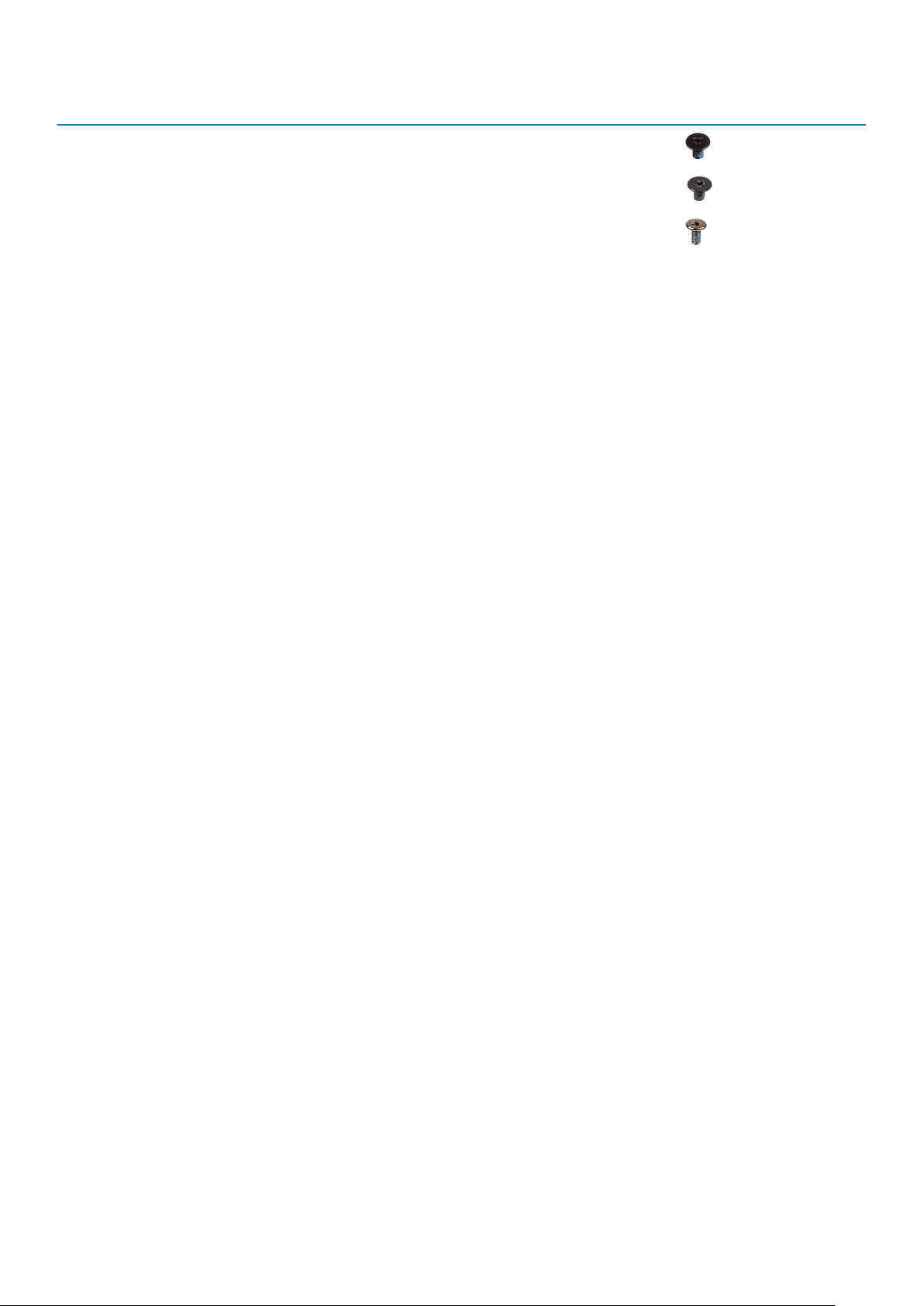
Компонент Крепится к Тип винта Количество Изображение винта
Сенсорная панель Упор для рук в сборе M2x4 2
Держатель сенсорной
панели
Консоль платы
беспроводной сети
Упор для рук в сборе M2x4 2
Системная плата M2x4 1
Список винтов 15
Page 16
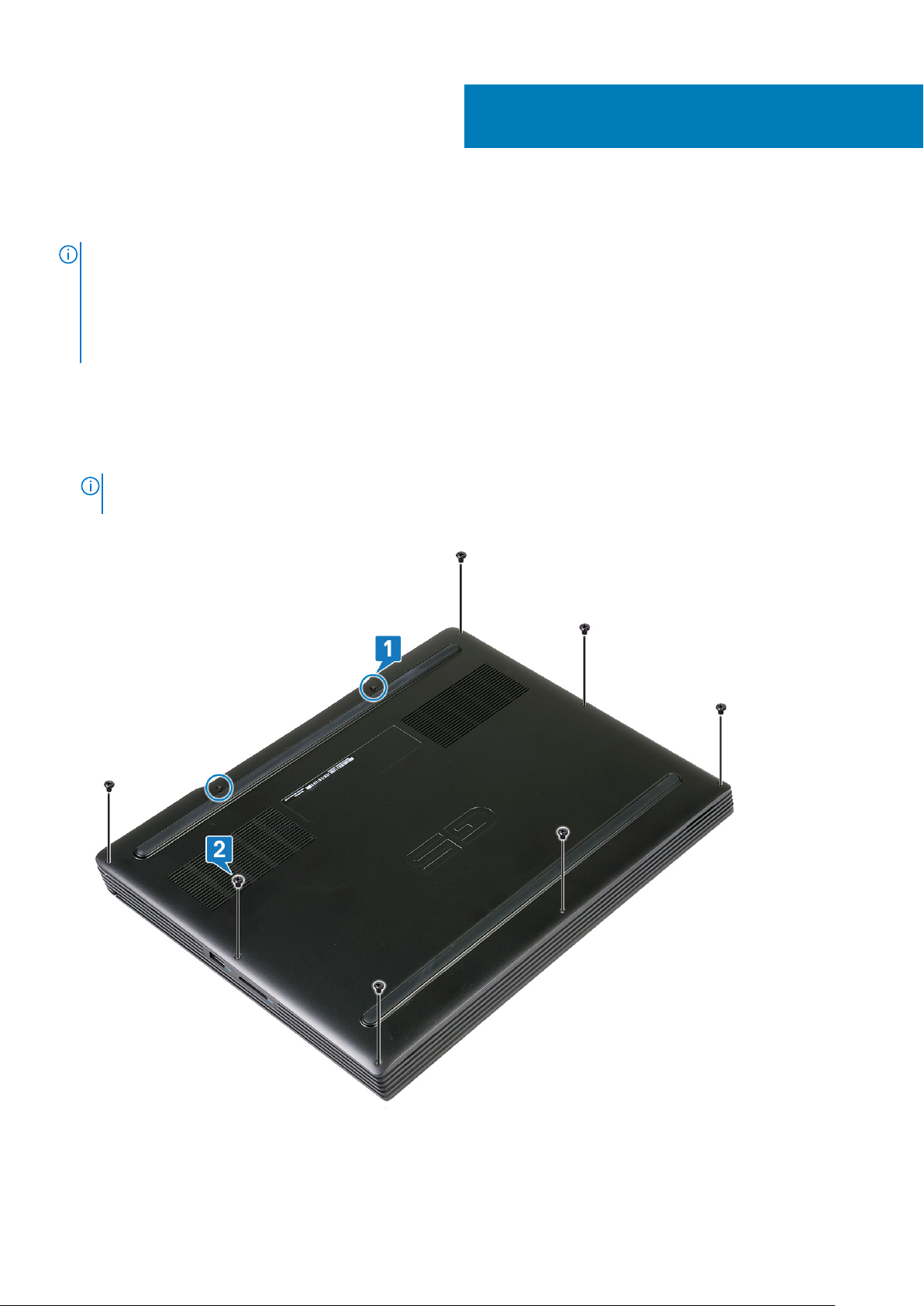
Снятие нижней крышки
ПРИМЕЧАНИЕ: Перед проведением работ с внутренними компонентами компьютера ознакомьтесь с
информацией по технике безопасности, поставляемой с компьютером, и следуйте инструкциям, приведенным
в разделе Подготовка к работе с внутренними компонентами компьютера. После работы с внутренними
компонентами компьютера следуйте инструкциям, приведенным в разделе После работы с внутренними
компонентами компьютера. Дополнительные сведения по вопросам безопасности см. на веб-странице,
посвященной соответствию нормативам: www.dell.com/regulatory_compliance.
Последовательность действий
1. Ослабьте два невыпадающих винта на нижней крышке.
2. Открутите семь винтов (M2x4), которыми нижняя крышка крепится к упору для рук в сборе.
ПРИМЕЧАНИЕ: После ослабления двух невыпадающих винтов образуется зазор, который можно
использовать, чтобы поддеть и снять нижнюю крышку с упора для рук в сборе.
6
3. С помощью пластмассовой палочки подденьте нижнюю крышку и отделите ее от задней панели.
4. Подденьте нижнюю крышку, отделите ее от выступов на упоре для рук в сборе и снимите нижнюю крышку с упора для
рук в сборе.
16 Снятие нижней крышки
Page 17
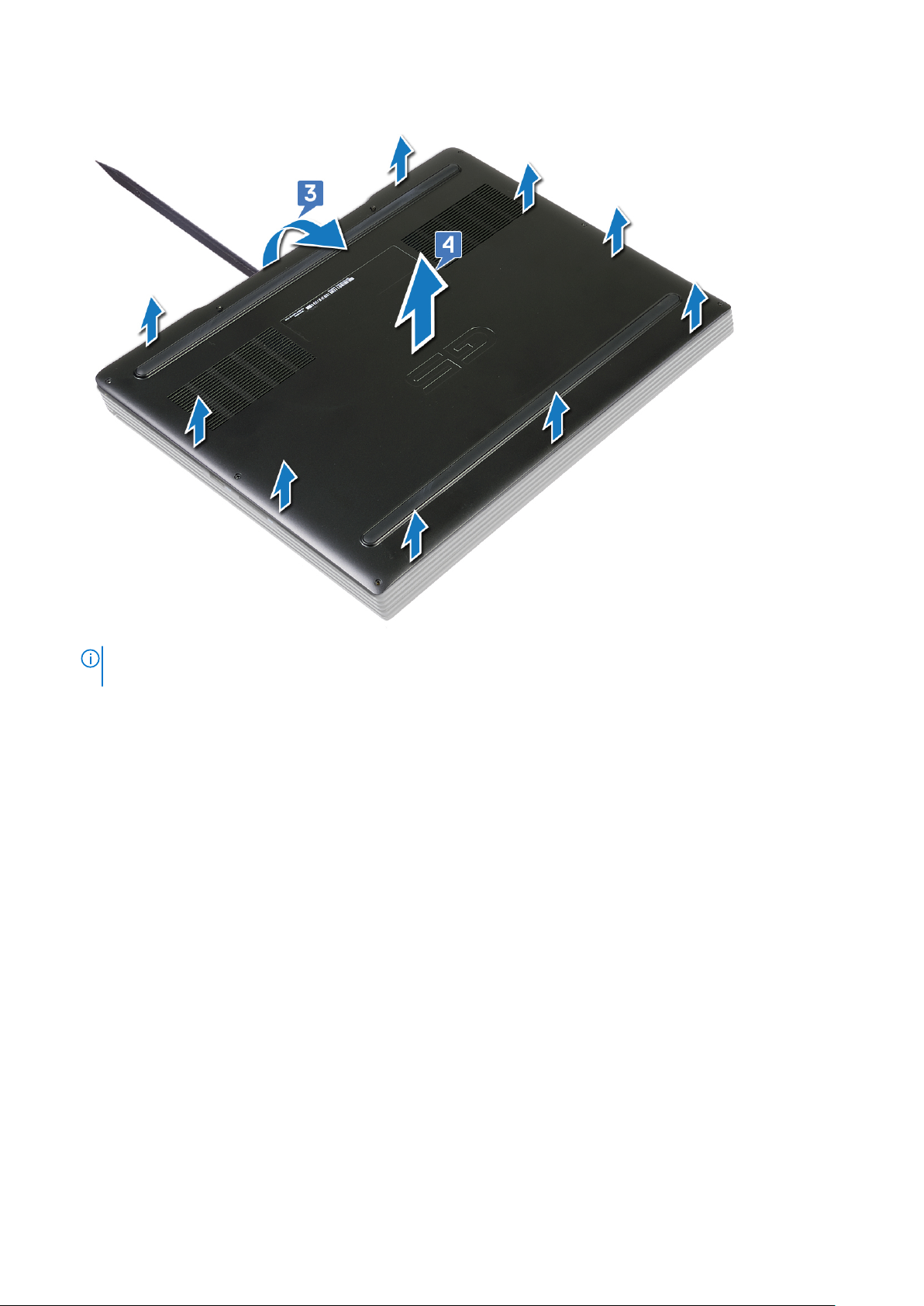
ПРИМЕЧАНИЕ: Следующие действия необходимо выполнить только в том случае, если требуется извлечь
еще какой-либо компонент из компьютера.
5. Потяните за язычок и отсоедините кабель аккумулятора от системной платы.
Снятие нижней крышки 17
Page 18

6. Нажмите и удерживайте кнопку питания в течение 5 секунд, чтобы заземлить компьютер и удалить остаточный заряд.
18 Снятие нижней крышки
Page 19

Установка нижней крышки
ПРИМЕЧАНИЕ: Перед проведением работ с внутренними компонентами компьютера ознакомьтесь с
информацией по технике безопасности, поставляемой с компьютером, и следуйте инструкциям, приведенным
в разделе Подготовка к работе с внутренними компонентами компьютера. После работы с внутренними
компонентами компьютера следуйте инструкциям, приведенным в разделе После работы с внутренними
компонентами компьютера. Дополнительные сведения по вопросам безопасности см. на веб-странице,
посвященной соответствию нормативам: www.dell.com/regulatory_compliance.
Последовательность действий
1. Подключите кабель аккумулятора к системной плате.
7
2. Совместите выступы на нижней крышке с пазами на упоре для рук в сборе и зафиксируйте нижнюю крышку.
Установка нижней крышки 19
Page 20

3. Вкрутите обратно семь винтов (M2x4), чтобы прикрепить нижнюю крышку к упору для рук в сборе.
4. Затяните два невыпадающих винта, чтобы прикрепить нижнюю крышку к упору для рук в сборе.
20 Установка нижней крышки
Page 21
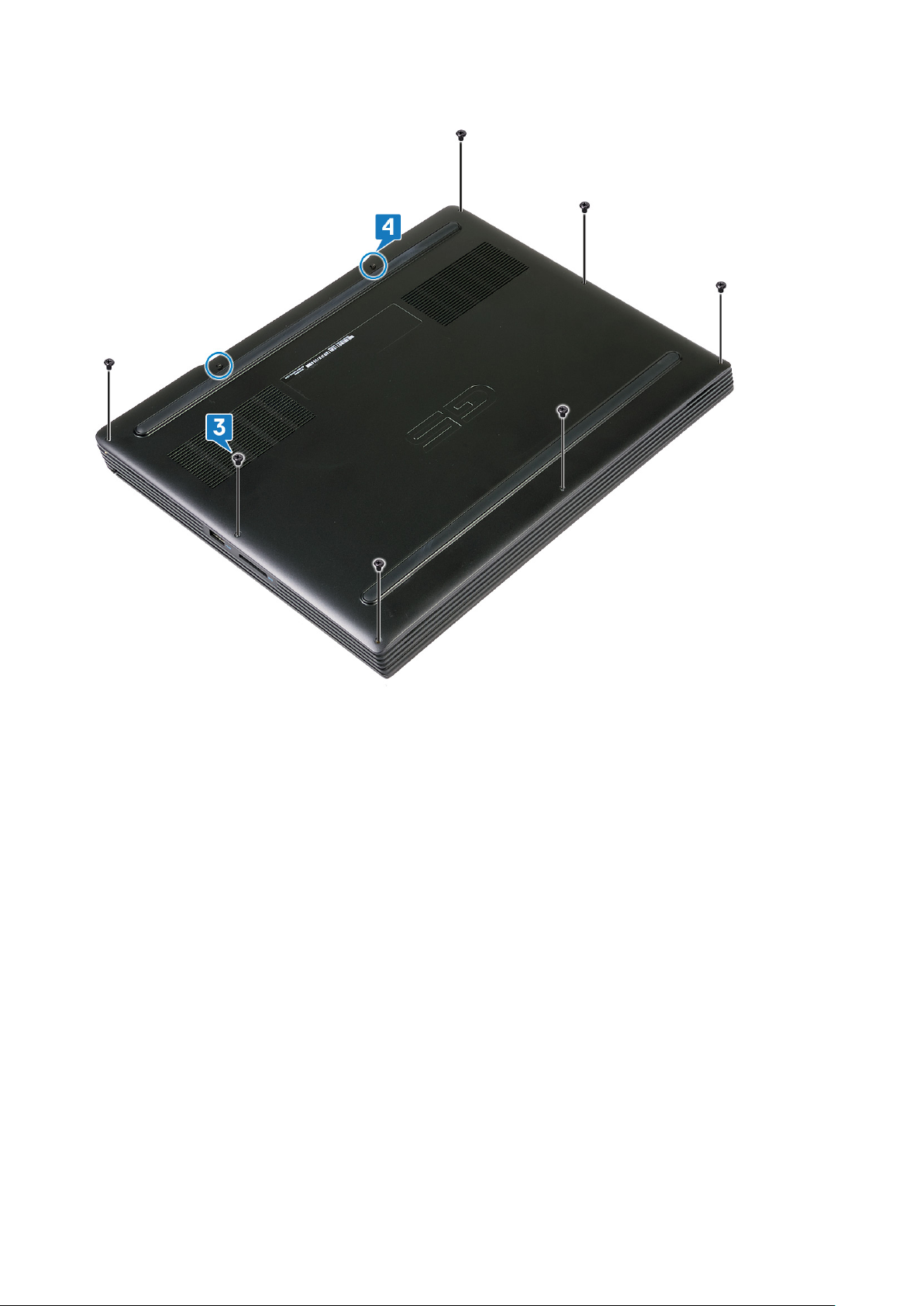
Установка нижней крышки 21
Page 22
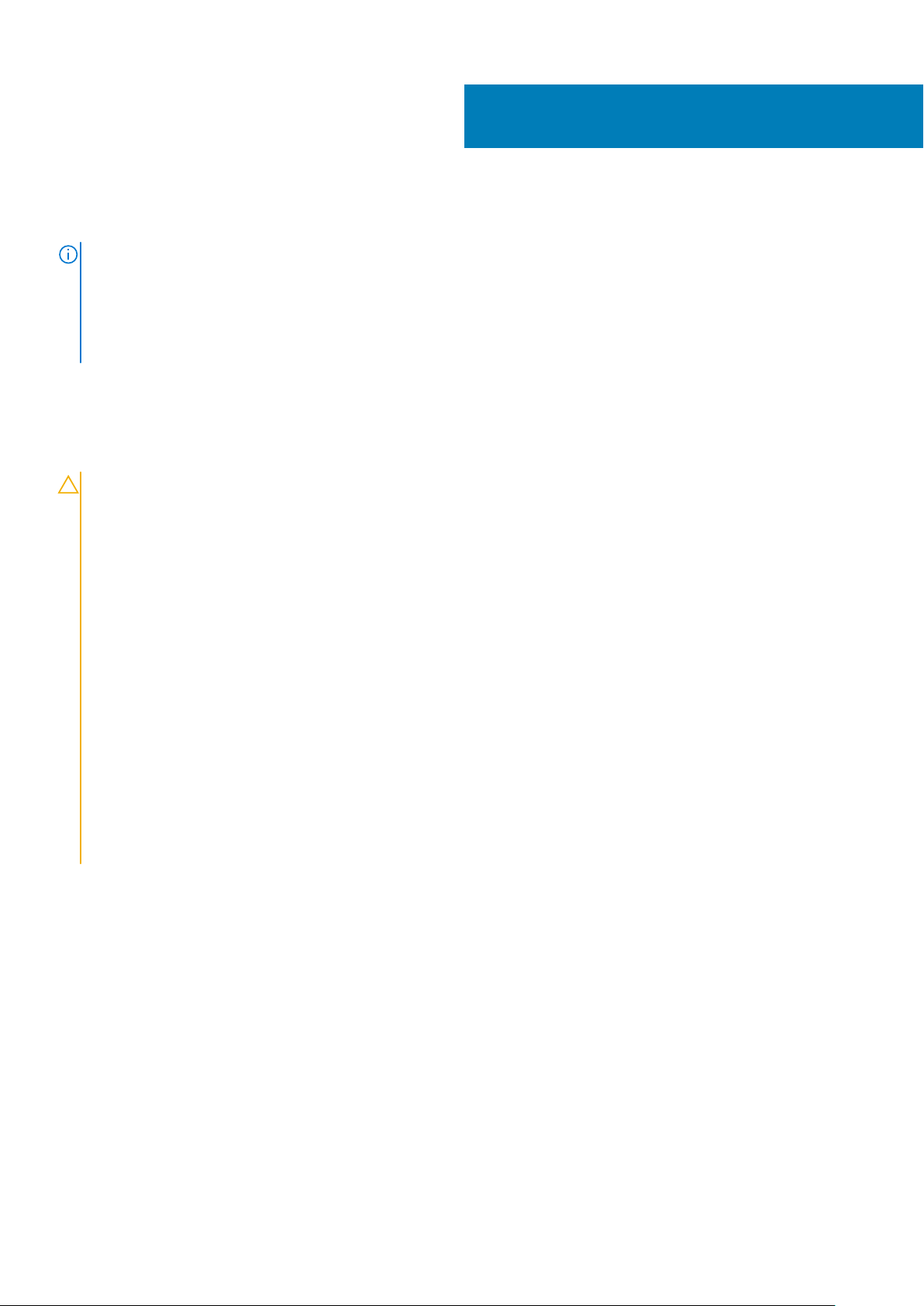
Снятие батареи
ПРИМЕЧАНИЕ: Перед проведением работ с внутренними компонентами компьютера ознакомьтесь с
информацией по технике безопасности, поставляемой с компьютером, и следуйте инструкциям, приведенным
в разделе Подготовка к работе с внутренними компонентами компьютера. После работы с внутренними
компонентами компьютера следуйте инструкциям, приведенным в разделе После работы с внутренними
компонентами компьютера. Дополнительные сведения по вопросам безопасности см. на веб-странице,
посвященной соответствию нормативам: www.dell.com/regulatory_compliance.
Меры предосторожности при работе с литийионными аккумуляторами
ОСТОРОЖНО:
• Соблюдайте осторожность при обращении с литийионными аккумуляторами.
• Прежде чем извлечь аккумулятор из системы, разрядите его до минимального уровня. Для этого можно
отключить адаптер переменного тока от системы.
• Не разбивайте, не роняйте, не деформируйте аккумулятор и не допускайте попадания в него посторонних
предметов.
• Не подвергайте аккумулятор воздействию высоких температур и не разбирайте аккумуляторные блоки и
элементы.
• Не надавливайте на поверхность аккумулятора.
• Не сгибайте аккумулятор.
• Не используйте никаких инструментов, чтобы поддеть аккумулятор.
• Чтобы предотвратить случайный прокол или повреждение аккумулятора и других системных компонентов,
убедитесь, что ни один винт не потерялся во время обслуживания данного продукта.
• Если аккумулятор вздулся и застрял в компьютере, не пытайтесь высвободить его, так как прокалывание,
сгибание и смятие литий-ионного аккумулятора могут представлять опасность. В этом случае обратитесь
за помощью в службу технической поддержки Dell. См. www.dell.com/contactdell.
• Всегда используйте подлинные аккумуляторы, приобретенные на сайте www.dell.com либо у
авторизованных партнеров и реселлеров Dell.
8
Предварительные действия
Снимите нижнюю крышку.
Порядок извлечения аккумулятора для компьютеров, поставляемых без жесткого диска
1. Потяните за язычок и отсоедините кабель аккумулятора от системной платы (если применимо).
2. Открутите шесть винтов (М2х4), которыми аккумулятор крепится к упору для рук в сборе.
3. Снимите аккумулятор вместе с кабелем с упора для рук в сборе.
22 Снятие батареи
Page 23

Порядок извлечения аккумулятора для компьютеров, поставляемых с жестким диском
1. Потяните за язычок и отсоедините кабель аккумулятора от системной платы (если применимо).
2. Открутите четыре винта (М2х4), которыми аккумулятор крепится к упору для рук в сборе.
3. Снимите аккумулятор вместе с кабелем с упора для рук в сборе.
Снятие батареи 23
Page 24

24 Снятие батареи
Page 25
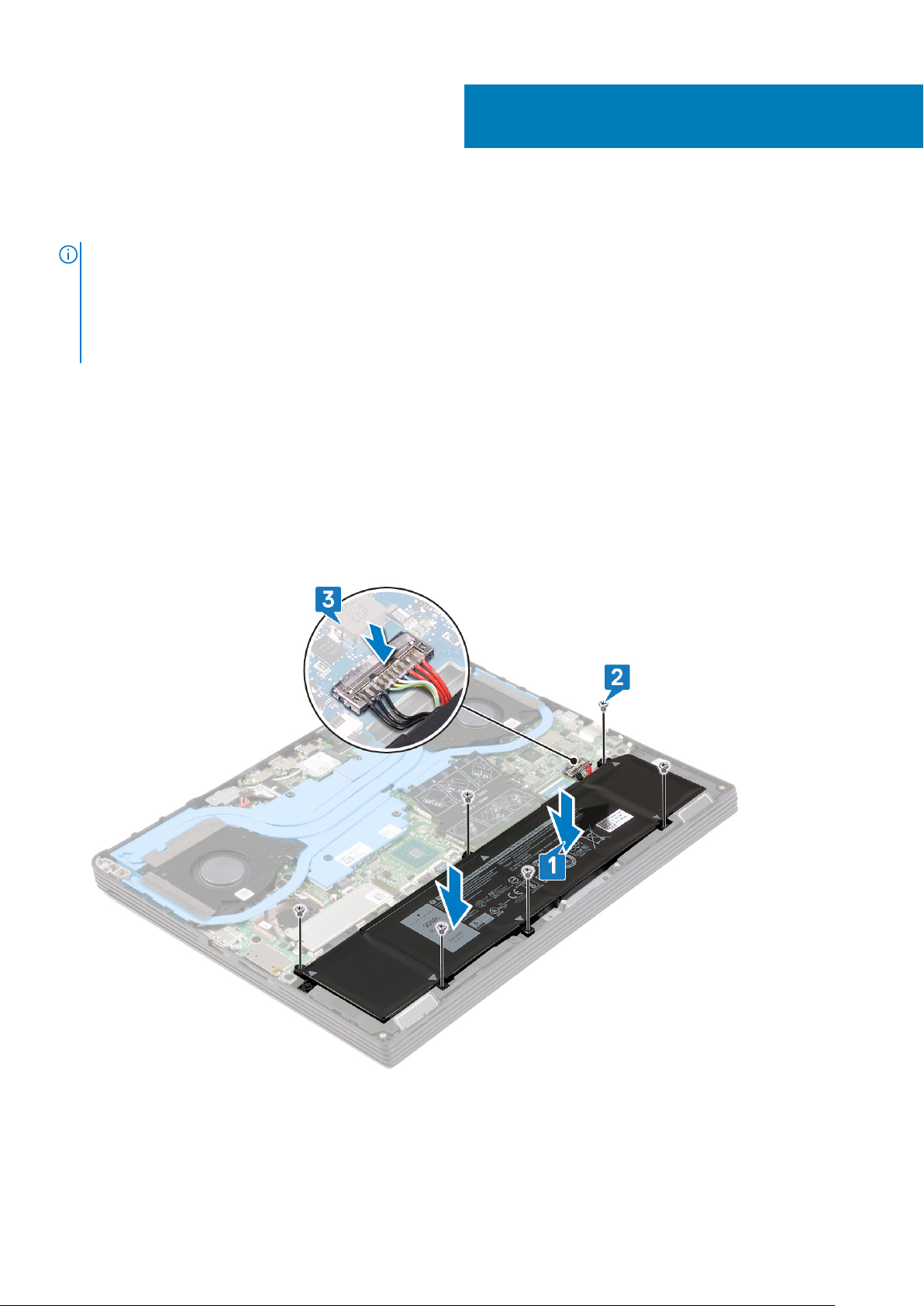
Установка батареи
ПРИМЕЧАНИЕ: Перед проведением работ с внутренними компонентами компьютера ознакомьтесь с
информацией по технике безопасности, поставляемой с компьютером, и следуйте инструкциям, приведенным
в разделе Подготовка к работе с внутренними компонентами компьютера. После работы с внутренними
компонентами компьютера следуйте инструкциям, приведенным в разделе После работы с внутренними
компонентами компьютера. Дополнительные сведения по вопросам безопасности см. на веб-странице,
посвященной соответствию нормативам: www.dell.com/regulatory_compliance.
Порядок установки аккумулятора для компьютеров, поставляемых без жесткого диска
1. Совместите резьбовые отверстия на аккумуляторе с резьбовыми отверстиями на упоре для рук в сборе.
2. Вкрутите обратно шесть винтов (М2х4), чтобы прикрепить аккумулятор к упору для рук в сборе.
3. Подключите кабель аккумулятора к системной плате.
9
Установка батареи 25
Page 26

Порядок установки аккумулятора для компьютеров, поставляемых с жестким диском
1. Совместите резьбовые отверстия на аккумуляторе с резьбовыми отверстиями на упоре для рук в сборе.
2. Вкрутите обратно четыре винта (М2х4), чтобы прикрепить аккумулятор к упору для рук в сборе.
3. Подключите кабель аккумулятора к системной плате.
Действия после завершения операции
Установите на место нижнюю крышку.
26 Установка батареи
Page 27

Извлечение модулей памяти
ПРИМЕЧАНИЕ: Перед проведением работ с внутренними компонентами компьютера ознакомьтесь с
информацией по технике безопасности, поставляемой с компьютером, и следуйте инструкциям, приведенным
в разделе Подготовка к работе с внутренними компонентами компьютера. После работы с внутренними
компонентами компьютера следуйте инструкциям, приведенным в разделе После работы с внутренними
компонентами компьютера. Дополнительные сведения по вопросам безопасности см. на веб-странице,
посвященной соответствию нормативам: www.dell.com/regulatory_compliance.
Предварительные действия
Снимите нижнюю крышку.
Последовательность действий
1. Откройте клапан на модуле памяти.
10
2. Кончиками пальцев аккуратно раскрывайте фиксаторы с каждой стороны разъема модуля памяти до тех пор, пока
модуль памяти не выскочит из разъема.
3. Извлеките модуль памяти из разъема модуля памяти.
Извлечение модулей памяти 27
Page 28
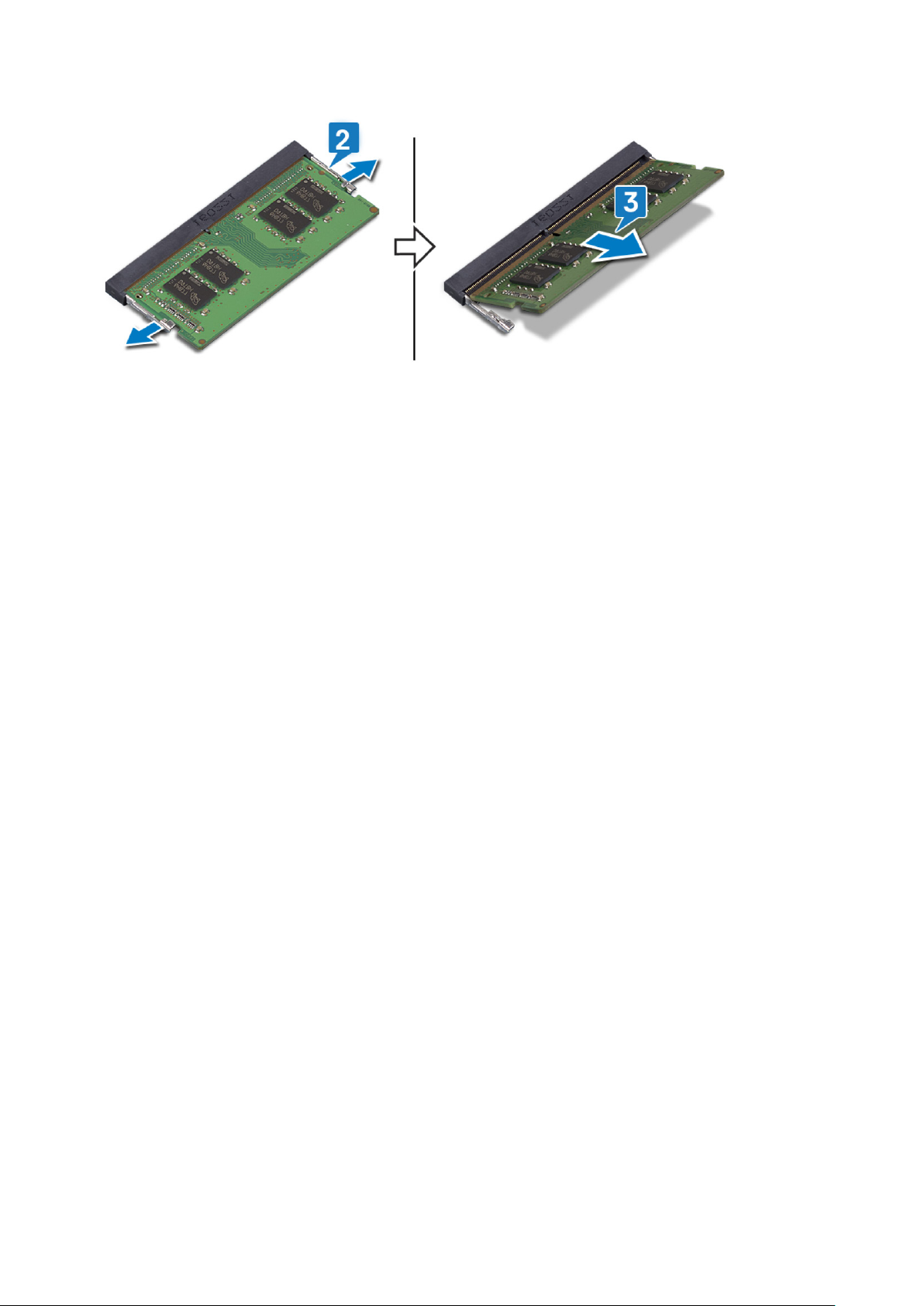
28 Извлечение модулей памяти
Page 29

Установка модулей памяти
ПРИМЕЧАНИЕ: Перед проведением работ с внутренними компонентами компьютера ознакомьтесь с
информацией по технике безопасности, поставляемой с компьютером, и следуйте инструкциям, приведенным
в разделе Подготовка к работе с внутренними компонентами компьютера. После работы с внутренними
компонентами компьютера следуйте инструкциям, приведенным в разделе После работы с внутренними
компонентами компьютера. Дополнительные сведения по вопросам безопасности см. на веб-странице,
посвященной соответствию нормативам: www.dell.com/regulatory_compliance.
Последовательность действий
1. Поднимите клапан на слоте модуля памяти.
11
2. Совместите паз в модуле памяти с выступом на разъеме модуля памяти.
3. Плотно вставьте модули памяти в слот под углом.
4. Нажмите на модуль памяти, чтобы он встал на место со щелчком.
ПРИМЕЧАНИЕ: Если вы не услышите щелчка, выньте модуль памяти и установите его еще раз.
Установка модулей памяти 29
Page 30
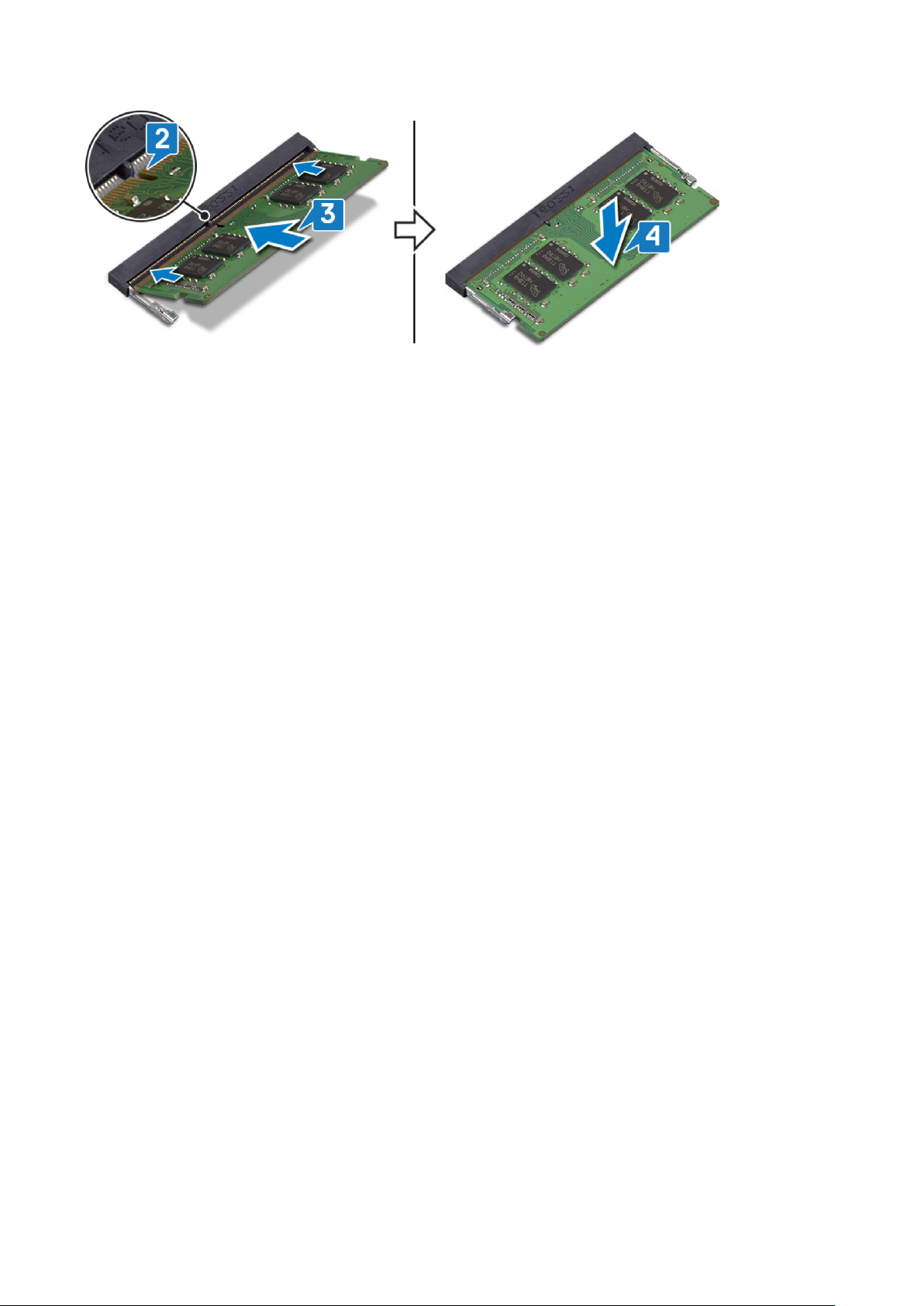
Действия после завершения операции
Установите на место нижнюю крышку.
30 Установка модулей памяти
Page 31

12
Извлечение жесткого диска
Если на компьютере используется устройство хранения данных SATA, ускоренное с помощью памяти Intel Optane,
отключите Intel Optane перед извлечением устройства SATA. Дополнительные сведения об отключении памяти Intel Optane
см. в разделе Отключение памяти Intel Optane.
ПРИМЕЧАНИЕ: Перед проведением работ с внутренними компонентами компьютера ознакомьтесь с
информацией по технике безопасности, поставляемой с компьютером, и следуйте инструкциям, приведенным
в разделе Подготовка к работе с внутренними компонентами компьютера. После работы с внутренними
компонентами компьютера следуйте инструкциям, приведенным в разделе После работы с внутренними
компонентами компьютера. Дополнительные сведения по вопросам безопасности см. на веб-странице,
посвященной соответствию нормативам: www.dell.com/regulatory_compliance.
ОСТОРОЖНО: Жесткие диски хрупкие. Соблюдайте осторожность при обращении с жестким диском.
ОСТОРОЖНО: Не извлекайте жесткий диск, пока компьютер включен или находится в режиме сна, чтобы не
допустить потери данных.
Предварительные действия
1. Снимите нижнюю крышку.
2. Извлеките батарею.
Последовательность действий (только на компьютерах, поставляемых с четырехэлементным аккумулятором)
1. Откройте защелку и отсоедините кабель жесткого диска от системной платы.
2. Открутите три винта (М2х4), которыми жесткий диск в сборе крепится к упору для рук в сборе.
3. Снимите жесткий диск в сборе вместе с кабелем с упора для рук в сборе.
Извлечение жесткого диска 31
Page 32

4. Отсоедините от жесткого диска в сборе соединительную планку.
5. Извлеките четыре винта крепления консоли жесткого диска к жесткому диску (M3x3).
6. Приподнимите жесткий диск и извлеките его из каркаса.
32 Извлечение жесткого диска
Page 33

Извлечение жесткого диска 33
Page 34

Установка жесткого диска
После установки накопителя SATA включите память Intel Optane. Дополнительные сведения о включении памяти Intel
Optane см. в разделе Включение памяти Intel Optane.
ПРИМЕЧАНИЕ: Перед проведением работ с внутренними компонентами компьютера ознакомьтесь с
информацией по технике безопасности, поставляемой с компьютером, и следуйте инструкциям, приведенным
в разделе Подготовка к работе с внутренними компонентами компьютера. После работы с внутренними
компонентами компьютера следуйте инструкциям, приведенным в разделе После работы с внутренними
компонентами компьютера. Дополнительные сведения по вопросам безопасности см. на веб-странице,
посвященной соответствию нормативам: www.dell.com/regulatory_compliance.
ОСТОРОЖНО: Жесткие диски хрупкие. Соблюдайте осторожность при обращении с жестким диском.
Последовательность действий (только на компьютерах, поставляемых с четырехэлементным аккумулятором)
13
1. Совместите отверстия для винтов на консоли жесткого диска с отверстиями для винтов на жестком диске.
2. Заверните четыре винта крепления консоли жесткого диска к жесткому диску (M3x3).
3. Подключите соединительную планку к жесткому диску в сборе.
34 Установка жесткого диска
Page 35

4. Совместите резьбовые отверстия на жестком диске в сборе с резьбовыми отверстиями на упоре для рук в сборе.
5. Вкрутите обратно три винта (М2х4), чтобы прикрепить жесткий диск в сборе к упору для рук в сборе.
6. Вставьте кабель жесткого диска в разъем на системной плате и закройте защелку, чтобы зафиксировать кабель.
Действия после завершения операции
1. Установите аккумулятор.
2. Установите на место нижнюю крышку.
Установка жесткого диска 35
Page 36

Извлечение батарейки типа «таблетка»
ПРИМЕЧАНИЕ: Перед проведением работ с внутренними компонентами компьютера ознакомьтесь с
информацией по технике безопасности, поставляемой с компьютером, и следуйте инструкциям, приведенным
в разделе Подготовка к работе с внутренними компонентами компьютера. После работы с внутренними
компонентами компьютера следуйте инструкциям, приведенным в разделе После работы с внутренними
компонентами компьютера. Дополнительные сведения по вопросам безопасности см. на веб-странице,
посвященной соответствию нормативам: www.dell.com/regulatory_compliance.
ОСТОРОЖНО: При извлечении батареи типа «таблетка» восстанавливаются стандартные настройки BIOS.
Перед снятием батареи типа «таблетка» рекомендуется записать настройки BIOS.
Предварительные действия
ОСТОРОЖНО: При извлечении батареи типа «таблетка» восстанавливаются стандартные настройки BIOS.
Рекомендуется записать параметры программы настройки BIOS.
.
1. Снимите нижнюю крышку.
2. Извлечение твердотельного накопителя/модуля Intel Optane.
14
Последовательность действий
1. Отсоедините кабель батарейки типа «таблетка» от системной платы.
2. С помощью пластмассовой палочки отделите батарейку типа «таблетка» от упора для рук в сборе.
36 Извлечение батарейки типа «таблетка»
Page 37

Извлечение батарейки типа «таблетка» 37
Page 38

Установка батареи типа «таблетка»
ПРИМЕЧАНИЕ: Перед проведением работ с внутренними компонентами компьютера ознакомьтесь с
информацией по технике безопасности, поставляемой с компьютером, и следуйте инструкциям, приведенным
в разделе Подготовка к работе с внутренними компонентами компьютера. После работы с внутренними
компонентами компьютера следуйте инструкциям, приведенным в разделе После работы с внутренними
компонентами компьютера. Дополнительные сведения по вопросам безопасности см. на веб-странице,
посвященной соответствию нормативам: www.dell.com/regulatory_compliance.
Последовательность действий
1. Прикрепите батарейку типа «таблетка» к упору для рук в сборе.
2. Подключите кабель батарейки типа «таблетка» к системной плате.
15
Действия после завершения операции
1. Установите на место нижнюю крышку.
2. Установите твердотельный накопитель/модуль Intel Optane.
38 Установка батареи типа «таблетка»
Page 39

16
Извлечение динамиков
ПРИМЕЧАНИЕ: Перед проведением работ с внутренними компонентами компьютера ознакомьтесь с
информацией по технике безопасности, поставляемой с компьютером, и следуйте инструкциям, приведенным
в разделе Подготовка к работе с внутренними компонентами компьютера. После работы с внутренними
компонентами компьютера следуйте инструкциям, приведенным в разделе После работы с внутренними
компонентами компьютера. Дополнительные сведения по вопросам безопасности см. на веб-странице,
посвященной соответствию нормативам: www.dell.com/regulatory_compliance.
Предварительные действия
Снимите нижнюю крышку.
Последовательность действий
1. Отсоедините кабель динамиков от системной платы.
2. Запомните схему прокладывания кабеля динамиков и извлеките кабель из направляющих желобков на упоре для рук в
сборе.
3. Снимите динамики вместе с кабелем с упора для рук в сборе.
Извлечение динамиков 39
Page 40

17
Установка динамиков
ПРИМЕЧАНИЕ: Перед проведением работ с внутренними компонентами компьютера ознакомьтесь с
информацией по технике безопасности, поставляемой с компьютером, и следуйте инструкциям, приведенным
в разделе Подготовка к работе с внутренними компонентами компьютера. После работы с внутренними
компонентами компьютера следуйте инструкциям, приведенным в разделе После работы с внутренними
компонентами компьютера. Дополнительные сведения по вопросам безопасности см. на веб-странице,
посвященной соответствию нормативам: www.dell.com/regulatory_compliance.
Последовательность действий
ПРИМЕЧАНИЕ: Если резиновые втулки были вытолкнуты из динамиков при их извлечении, задвиньте их на
место перед установкой динамиков.
1. С помощью направляющих штырей и резиновых шайб вставьте динамики в соответствующие гнезда на упоре для рук в
сборе.
2. Проложите кабель динамиков через направляющие желобки на упоре для рук в сборе.
3. Подключите кабель динамика к системной плате.
Действия после завершения операции
Установите на место нижнюю крышку.
40 Установка динамиков
Page 41

Извлечение сенсорной панели
ПРИМЕЧАНИЕ: Перед проведением работ с внутренними компонентами компьютера ознакомьтесь с
информацией по технике безопасности, поставляемой с компьютером, и следуйте инструкциям, приведенным
в разделе Подготовка к работе с внутренними компонентами компьютера. После работы с внутренними
компонентами компьютера следуйте инструкциям, приведенным в разделе После работы с внутренними
компонентами компьютера. Дополнительные сведения по вопросам безопасности см. на веб-странице,
посвященной соответствию нормативам: www.dell.com/regulatory_compliance.
Предварительные действия
1. Снимите нижнюю крышку.
2. Извлеките батарею.
Последовательность действий
1. Откройте защелку и отсоедините кабель сенсорной панели от системной платы, затем отделите этот кабель от
сенсорной панели.
2. Открутите два винта (M2x3), которыми держатель сенсорной панели крепится упору для рук в сборе.
3. Открутите два винта (М1.6х2), которыми сенсорная панель крепится к упору для рук в сборе.
4. Снимите держатель сенсорной панели с упора для рук в сборе.
5. Сдвиньте, приподнимите сенсорную панель под углом и снимите ее с упора для рук в сборе.
18
Извлечение сенсорной панели 41
Page 42

42 Извлечение сенсорной панели
Page 43

19
Замена сенсорной панели
ПРИМЕЧАНИЕ: Перед проведением работ с внутренними компонентами компьютера ознакомьтесь с
информацией по технике безопасности, поставляемой с компьютером, и следуйте инструкциям, приведенным
в разделе Подготовка к работе с внутренними компонентами компьютера. После работы с внутренними
компонентами компьютера следуйте инструкциям, приведенным в разделе После работы с внутренними
компонентами компьютера. Дополнительные сведения по вопросам безопасности см. на веб-странице,
посвященной соответствию нормативам: www.dell.com/regulatory_compliance.
Последовательность действий
ПРИМЕЧАНИЕ: Убедитесь в том, что сенсорная панель расположена ровно относительно направляющих на
упоре для рук в сборе и имеются одинаковые зазоры с обеих сторон сенсорной панели.
1. Вставьте сенсорную панель в гнездо на упоре для рук в сборе.
2. Совместите резьбовые отверстия на держателе сенсорной панели и на упоре для рук в сборе.
3. Вкрутите обратно два винта (M2x3), чтобы прикрепить держатель сенсорной панели к упору для рук в сборе.
4. Вкрутите обратно два винта (М1.6х2), чтобы прикрепить сенсорную панель к упору для рук в сборе.
5. Прикрепите кабель сенсорной панели и вставьте его в разъем на системной плате, а затем закройте защелку, чтобы
зафиксировать кабель.
Замена сенсорной панели 43
Page 44

Действия после завершения операции
1. Установите аккумулятор.
2. Установите на место нижнюю крышку.
44 Замена сенсорной панели
Page 45

Извлечение твердотельного накопителя с
памятью Intel Optane
Перед извлечением устройства Intel Optane из компьютера его необходимо отключить. Дополнительные сведения об
отключении устройства Intel Optane см. в разделе Отключение памяти Intel Optane.
ПРИМЕЧАНИЕ: Перед проведением работ с внутренними компонентами компьютера ознакомьтесь с
информацией по технике безопасности, поставляемой с компьютером, и следуйте инструкциям, приведенным
в разделе Подготовка к работе с внутренними компонентами компьютера. После работы с внутренними
компонентами компьютера следуйте инструкциям, приведенным в разделе После работы с внутренними
компонентами компьютера. Дополнительные сведения по вопросам безопасности см. на веб-странице,
посвященной соответствию нормативам: www.dell.com/regulatory_compliance.
Предварительные действия
Снимите нижнюю крышку.
Последовательность действий
20
1. Открутите два винта (М2х4), которыми защитная крышка твердотельного накопителя / модуля памяти Intel Optane
крепится к упору для рук в сборе.
2. Снимите защитную крышку твердотельного накопителя / модуля памяти Intel Optane с упора для рук в сборе.
Извлечение твердотельного накопителя с памятью Intel Optane 45
Page 46

3. Открутите винт (М2х4), которым твердотельный накопитель / модуль памяти Intel Optane крепится к упору для рук в
сборе.
4. Сдвиньте и извлеките твердотельный накопитель / модуль памяти Intel Optane из слота.
46 Извлечение твердотельного накопителя с памятью Intel Optane
Page 47

Извлечение твердотельного накопителя с памятью Intel Optane 47
Page 48

21
Установка твердотельного накопителя с
памятью Intel Optane
Включите устройство Intel Optane после его замены. Дополнительные сведения о включении устройства Intel Optane см. в
разделе Включение памяти Intel Optane.
ПРИМЕЧАНИЕ: Перед проведением работ с внутренними компонентами компьютера ознакомьтесь с
информацией по технике безопасности, поставляемой с компьютером, и следуйте инструкциям, приведенным
в разделе Подготовка к работе с внутренними компонентами компьютера. После работы с внутренними
компонентами компьютера следуйте инструкциям, приведенным в разделе После работы с внутренними
компонентами компьютера. Дополнительные сведения по вопросам безопасности см. на веб-странице,
посвященной соответствию нормативам: www.dell.com/regulatory_compliance.
ОСТОРОЖНО: Твердотельные диски хрупкие. Соблюдайте осторожность при обращении с твердотельным
диском.
Порядок перемещения винтовой опоры
Этот компьютер поддерживает два форм-фактора твердотельного накопителя:
• M.2 2230
• M.2 2280
Если вместо извлеченного вы устанавливаете твердотельный накопитель другого форм-фактора, выполните следующие
инструкции для перемещения винтовой опоры.
1. Снимите винтовую опору с упора для рук в сборе.
2. Поверните винтовую опору на 180 градусов.
3. Вставьте винтовую опору в другое гнездо на упоре для рук в сборе.
48 Установка твердотельного накопителя с памятью Intel Optane
Page 49

4. Совместите выемку на твердотельном накопителе / модуле памяти Intel Optane с выступом на слоте для
твердотельного накопителя.
5. Плотно вставьте твердотельный накопитель / модуль памяти Intel Optane в слот под углом.
6. Нажмите на другой конец твердотельного накопителя / модуля памяти Intel Optane и вкрутите обратно винт (М2х3),
чтобы прикрепить твердотельный накопитель к упору для рук.
Установка твердотельного накопителя с памятью Intel Optane 49
Page 50

Последовательность действий
1. Совместите выемку на твердотельном накопителе/памяти Intel Optane с выступом на соответствующем слоте.
2. Плотно вставьте твердотельный накопитель / модуль памяти Intel Optane в слот под углом.
ПРИМЕЧАНИЕ: Убедитесь, что твердотельный накопитель установлен правильно.
3. Осторожно нажмите на твердотельный накопитель и вкрутите обратно винт (M2x3), чтобы прикрепить твердотельный
накопитель / модуль памяти Intel Optane к упору для рук в сборе.
50 Установка твердотельного накопителя с памятью Intel Optane
Page 51

4. Совместите резьбовые отверстия на защитной крышке твердотельного накопителя / модуля памяти Intel Optane с
резьбовыми отверстиями на упоре для рук в сборе.
5. Вкрутите обратно два винта (М2х4), чтобы прикрепить защитную крышку твердотельного накопителя / модуля памяти
Intel Optane к упору для рук в сборе.
Установка твердотельного накопителя с памятью Intel Optane 51
Page 52

Действия после завершения операции
Установите на место нижнюю крышку.
52 Установка твердотельного накопителя с памятью Intel Optane
Page 53

Извлечение платы беспроводной сети
ПРИМЕЧАНИЕ: Перед проведением работ с внутренними компонентами компьютера ознакомьтесь с
информацией по технике безопасности, поставляемой с компьютером, и следуйте инструкциям, приведенным
в разделе Подготовка к работе с внутренними компонентами компьютера. После работы с внутренними
компонентами компьютера следуйте инструкциям, приведенным в разделе После работы с внутренними
компонентами компьютера. Дополнительные сведения по вопросам безопасности см. на веб-странице,
посвященной соответствию нормативам: www.dell.com/regulatory_compliance.
Предварительные действия
Снимите нижнюю крышку.
Последовательность действий
1. Найдите плату беспроводной связи в компьютере.
22
2. Открутите винт (M2x4), которым скоба для платы беспроводной сети крепится к системной плате.
3. Снимите кронштейн платы беспроводной сети с платы.
4. Отсоедините антенные кабели от платы беспроводной сети.
5. Сдвиньте и извлеките плату беспроводной сети из соответствующего разъема.
Извлечение платы беспроводной сети 53
Page 54

54 Извлечение платы беспроводной сети
Page 55

23
Установка платы беспроводной сети
ПРИМЕЧАНИЕ: Перед проведением работ с внутренними компонентами компьютера ознакомьтесь с
информацией по технике безопасности, поставляемой с компьютером, и следуйте инструкциям, приведенным
в разделе Подготовка к работе с внутренними компонентами компьютера. После работы с внутренними
компонентами компьютера следуйте инструкциям, приведенным в разделе После работы с внутренними
компонентами компьютера. Дополнительные сведения по вопросам безопасности см. на веб-странице,
посвященной соответствию нормативам: www.dell.com/regulatory_compliance.
Последовательность действий
ОСТОРОЖНО: Не помещайте кабели под платой беспроводной сети во избежание ее повреждения.
1. Подсоедините антенные кабели к плате беспроводной сети.
В приведенной ниже таблице описывается схема цветов антенных кабелей платы беспроводной сети, поддерживаемой
компьютером.
Таблица 2. Цветовая схема антенных кабелей
Разъемы на плате беспроводной сети Цвет антенного кабеля
Основной (белый треугольник) Белый
Вспомогательный (черный треугольник) Черный
2. Совместите выемку на плате беспроводной сети с выступом на слоте для платы беспроводной сети и вставьте плату в
слот под углом.
3. Совместите резьбовые отверстия на скобе платы беспроводной сети и на системной плате.
4. Вкрутите обратно винт (М2х4), чтобы прикрепить скобу к плате беспроводной сети и к системной плате.
Установка платы беспроводной сети 55
Page 56

Действия после завершения операции
Установите на место нижнюю крышку.
56 Установка платы беспроводной сети
Page 57

Извлечение вентилятора графической
платы
ПРИМЕЧАНИЕ: Перед проведением работ с внутренними компонентами компьютера ознакомьтесь с
информацией по технике безопасности, поставляемой с компьютером, и следуйте инструкциям, приведенным
в разделе Подготовка к работе с внутренними компонентами компьютера. После работы с внутренними
компонентами компьютера следуйте инструкциям, приведенным в разделе После работы с внутренними
компонентами компьютера. Дополнительные сведения по вопросам безопасности см. на веб-странице,
посвященной соответствию нормативам: www.dell.com/regulatory_compliance.
Предварительные действия
Снимите нижнюю крышку.
Последовательность действий
1. Открутите три винта (M2x2,5), которыми вентилятор крепится к системной плате.
2. Приподнимите вентилятор под углом.
3. Отсоедините кабель вентилятора от системной платы.
4. Снимите вентилятор с системной платы.
24
Извлечение вентилятора графической платы 57
Page 58

58 Извлечение вентилятора графической платы
Page 59

Установка вентилятора графической
платы
ПРИМЕЧАНИЕ: Перед проведением работ с внутренними компонентами компьютера ознакомьтесь с
информацией по технике безопасности, поставляемой с компьютером, и следуйте инструкциям, приведенным
в разделе Подготовка к работе с внутренними компонентами компьютера. После работы с внутренними
компонентами компьютера следуйте инструкциям, приведенным в разделе После работы с внутренними
компонентами компьютера. Дополнительные сведения по вопросам безопасности см. на веб-странице,
посвященной соответствию нормативам: www.dell.com/regulatory_compliance.
Последовательность действий
1. Вставьте вентилятор в гнездо на системной плате под углом.
2. Подсоедините кабель вентилятора к системной плате.
3. Вкрутите обратно три винта (M2x2,5), чтобы прикрепить вентилятор к системной плате.
25
Установка вентилятора графической платы 59
Page 60

Действия после завершения операции
Установите на место нижнюю крышку.
60 Установка вентилятора графической платы
Page 61

Снятие вентилятора процессора
ПРИМЕЧАНИЕ: Перед проведением работ с внутренними компонентами компьютера ознакомьтесь с
информацией по технике безопасности, поставляемой с компьютером, и следуйте инструкциям, приведенным
в разделе Подготовка к работе с внутренними компонентами компьютера. После работы с внутренними
компонентами компьютера следуйте инструкциям, приведенным в разделе После работы с внутренними
компонентами компьютера. Дополнительные сведения по вопросам безопасности см. на веб-странице,
посвященной соответствию нормативам: www.dell.com/regulatory_compliance.
Предварительные действия
Снимите нижнюю крышку.
Последовательность действий
1. Открутите три винта (M2x2,5), которыми вентилятор крепится к системной плате.
2. Приподнимите вентилятор под углом.
3. Отсоедините кабель вентилятора от системной платы.
4. Снимите вентилятор с системной платы.
26
Снятие вентилятора процессора 61
Page 62

62 Снятие вентилятора процессора
Page 63

Установка вентилятора процессора
ПРИМЕЧАНИЕ: Перед проведением работ с внутренними компонентами компьютера ознакомьтесь с
информацией по технике безопасности, поставляемой с компьютером, и следуйте инструкциям, приведенным
в разделе Подготовка к работе с внутренними компонентами компьютера. После работы с внутренними
компонентами компьютера следуйте инструкциям, приведенным в разделе После работы с внутренними
компонентами компьютера. Дополнительные сведения по вопросам безопасности см. на веб-странице,
посвященной соответствию нормативам: www.dell.com/regulatory_compliance.
Последовательность действий
1. Установите вентилятор на системную плату.
2. Подсоедините кабель вентилятора к системной плате.
ПРИМЕЧАНИЕ: Во избежание повреждения кабелей убедитесь, что кабель вентилятора проложен под
радиатором.
3. Вкрутите обратно три винта (M2x2,5), чтобы прикрепить вентилятор к системной плате.
27
Установка вентилятора процессора 63
Page 64

Действия после завершения операции
Установите на место нижнюю крышку.
64 Установка вентилятора процессора
Page 65

Снятие радиатора
ПРИМЕЧАНИЕ: Перед проведением работ с внутренними компонентами компьютера ознакомьтесь с
информацией по технике безопасности, поставляемой с компьютером, и следуйте инструкциям, приведенным
в разделе Подготовка к работе с внутренними компонентами компьютера. После работы с внутренними
компонентами компьютера следуйте инструкциям, приведенным в разделе После работы с внутренними
компонентами компьютера. Дополнительные сведения по вопросам безопасности см. на веб-странице,
посвященной соответствию нормативам: www.dell.com/regulatory_compliance.
ПРИМЕЧАНИЕ: Во время работы блок радиатора может сильно нагреваться. Дайте ему остыть в течение
достаточного времени, прежде чем прикасаться к нему.
ОСТОРОЖНО: Для обеспечения максимального охлаждения процессора не касайтесь поверхностей
теплообмена на радиаторе. Кожный жир может снизить теплопроводность термопасты.
Предварительные действия
1. Снимите нижнюю крышку.
2. Извлеките вентилятор графической платы.
3. Снимите вентилятор процессора.
28
Последовательность действий
1. В порядке, обратном указанному на радиаторе (7>6>5>4>3>2>1), ослабьте семь невыпадающих винтов, которыми
радиатор крепится к системной плате.
2. Снимите радиатор с системной платы и упора для рук в сборе.
Снятие радиатора 65
Page 66

66 Снятие радиатора
Page 67

29
Установка радиатора
ПРИМЕЧАНИЕ: Перед проведением работ с внутренними компонентами компьютера ознакомьтесь с
информацией по технике безопасности, поставляемой с компьютером, и следуйте инструкциям, приведенным
в разделе Подготовка к работе с внутренними компонентами компьютера. После работы с внутренними
компонентами компьютера следуйте инструкциям, приведенным в разделе После работы с внутренними
компонентами компьютера. Дополнительные сведения по вопросам безопасности см. на веб-странице,
посвященной соответствию нормативам: www.dell.com/regulatory_compliance.
ОСТОРОЖНО: Неправильное выравнивание радиатора процессора может повредить системную плату и
процессор.
ПРИМЕЧАНИЕ: В случае замены системной платы или радиатора используйте термопрокладку или
термопасту из комплекта поставки, чтобы обеспечить требуемую теплопроводность.
Последовательность действий
1. Совместите резьбовые отверстия на радиаторе с резьбовыми отверстиями на системной плате и на упоре для рук в
сборе.
2. В последовательном порядке, указанном на радиаторе (1>2>3>4>5>6>7), затяните семь невыпадающих винтов, чтобы
прикрепить радиатор к системной плате.
Установка радиатора 67
Page 68

Действия после завершения операции
1. Вверните обратно вентилятор процессора.
2. Установите на место вентилятор графической платы.
3. Установите на место нижнюю крышку.
68 Установка радиатора
Page 69

Снятие разъема адаптера питания
ПРИМЕЧАНИЕ: Перед проведением работ с внутренними компонентами компьютера ознакомьтесь с
информацией по технике безопасности, поставляемой с компьютером, и следуйте инструкциям, приведенным
в разделе Подготовка к работе с внутренними компонентами компьютера. После работы с внутренними
компонентами компьютера следуйте инструкциям, приведенным в разделе После работы с внутренними
компонентами компьютера. Дополнительные сведения по вопросам безопасности см. на веб-странице,
посвященной соответствию нормативам: www.dell.com/regulatory_compliance.
Предварительные действия
Снимите нижнюю крышку.
Последовательность действий
1. Открутите винт (M2x4), которыми скоба порта адаптера питания крепится к упору для рук в сборе.
2. Снимите скобу порта адаптера питания с упора для рук в сборе.
3. Отсоедините кабель разъема адаптера питания от системной платы.
4. Снимите порт адаптера питания вместе с кабелем с упора для рук в сборе.
30
Снятие разъема адаптера питания 69
Page 70

Предварительные действия
Снимите нижнюю крышку.
Последовательность действий
1. Открутите винт (M2x4), которыми скоба порта адаптера питания крепится к упору для рук в сборе.
2. Снимите скобу порта адаптера питания с упора для рук в сборе.
3. Отсоедините кабель разъема адаптера питания от системной платы.
4. Снимите порт адаптера питания вместе с кабелем с упора для рук в сборе.
70 Снятие разъема адаптера питания
Page 71

Установка разъема адаптера питания
ПРИМЕЧАНИЕ: Перед проведением работ с внутренними компонентами компьютера ознакомьтесь с
информацией по технике безопасности, поставляемой с компьютером, и следуйте инструкциям, приведенным
в разделе Подготовка к работе с внутренними компонентами компьютера. После работы с внутренними
компонентами компьютера следуйте инструкциям, приведенным в разделе После работы с внутренними
компонентами компьютера. Дополнительные сведения по вопросам безопасности см. на веб-странице,
посвященной соответствию нормативам: www.dell.com/regulatory_compliance.
Последовательность действий
1. Вставьте порт адаптера питания в слот и прикрепите порт к упору для рук в сборе.
2. Подсоедините кабель разъема адаптера питания к системной плате.
3. Совместите резьбовое отверстие на скобе адаптера питания с резьбовым отверстием на упоре для рук в сборе.
4. Вкрутите обратно винт (M2x4), чтобы прикрепить скобу порта адаптера питания к упору для рук в сборе.
31
Действия после завершения операции
Установите на место нижнюю крышку.
Установка разъема адаптера питания 71
Page 72

Последовательность действий
1. Вставьте порт адаптера питания в слот и прикрепите порт к упору для рук в сборе.
2. Подсоедините кабель разъема адаптера питания к системной плате.
3. Совместите резьбовое отверстие на скобе адаптера питания с резьбовым отверстием на упоре для рук в сборе.
4. Вкрутите обратно винт (M2x4), чтобы прикрепить скобу порта адаптера питания к упору для рук в сборе.
Действия после завершения операции
Установите на место нижнюю крышку.
72 Установка разъема адаптера питания
Page 73

Извлечение платы ввода-вывода
ПРИМЕЧАНИЕ: Перед проведением работ с внутренними компонентами компьютера ознакомьтесь с
информацией по технике безопасности, поставляемой с компьютером, и следуйте инструкциям, приведенным
в разделе Подготовка к работе с внутренними компонентами компьютера. После работы с внутренними
компонентами компьютера следуйте инструкциям, приведенным в разделе После работы с внутренними
компонентами компьютера. Дополнительные сведения по вопросам безопасности см. на веб-странице,
посвященной соответствию нормативам: www.dell.com/regulatory_compliance.
Предварительные действия
1. Снимите нижнюю крышку.
2. Извлеките вентилятор графической платы.
3. Снимите вентилятор процессора.
4. Извлеките радиатор.
Последовательность действий
32
1. Открутите два винта (M2x2,5), которыми плата ввода-вывода крепится к упору для рук в сборе.
2. Откройте защелку и отсоедините кабель платы ввода-вывода от платы ввода-вывода.
3. Снимите плату ввода-вывода с упора для рук в сборе.
Извлечение платы ввода-вывода 73
Page 74

Установка платы ввода-вывода
ПРИМЕЧАНИЕ: Перед проведением работ с внутренними компонентами компьютера ознакомьтесь с
информацией по технике безопасности, поставляемой с компьютером, и следуйте инструкциям, приведенным
в разделе Подготовка к работе с внутренними компонентами компьютера. После работы с внутренними
компонентами компьютера следуйте инструкциям, приведенным в разделе После работы с внутренними
компонентами компьютера. Дополнительные сведения по вопросам безопасности см. на веб-странице,
посвященной соответствию нормативам: www.dell.com/regulatory_compliance.
Последовательность действий
1. Совместите порты на плате ввода-вывода с разъемами на упоре для рук в сборе.
2. Подсоедините кабель платы ввода-вывода к самой плате и закройте защелку, чтобы зафиксировать кабель.
3. Вкрутите обратно два винта (M2x2,5), чтобы прикрепить плату ввода-вывода к упору для рук в сборе.
33
Действия после завершения операции
1. Установите радиатор.
2. Установите на место вентилятор процессора.
3. Установите на место вентилятор графической платы.
4. Установите на место нижнюю крышку.
74 Установка платы ввода-вывода
Page 75

Снятие дисплея
ПРИМЕЧАНИЕ: Перед проведением работ с внутренними компонентами компьютера ознакомьтесь с
информацией по технике безопасности, поставляемой с компьютером, и следуйте инструкциям, приведенным
в разделе Подготовка к работе с внутренними компонентами компьютера. После работы с внутренними
компонентами компьютера следуйте инструкциям, приведенным в разделе После работы с внутренними
компонентами компьютера. Дополнительные сведения по вопросам безопасности см. на веб-странице,
посвященной соответствию нормативам: www.dell.com/regulatory_compliance.
Предварительные действия
1. Снимите нижнюю крышку.
2. Установите плату беспроводной сети.
3. Извлеките вентилятор графической платы.
4. Снимите вентилятор процессора.
5. Извлеките радиатор.
Последовательность действий
34
1. Открутите четыре винта (M2x4), которыми дисплей в сборе крепится к упору для рук в сборе.
2. Отклейте ленту, которой кабель дисплея крепится к системной плате.
3. Откройте защелку и отсоедините кабель дисплея от системной платы.
4. Открутите винт (M2x4), которым дисплей крепится к системной плате.
5. Отсоедините кабель дисплея от системной платы.
Снятие дисплея 75
Page 76

ОСТОРОЖНО: Соблюдайте осторожность, переворачивая компьютер.
6. Переверните компьютер.
7. Подденьте крышку шарниров и снимите ее с упора для рук в сборе.
76 Снятие дисплея
Page 77

8. Открутите восемь винтов (М2х4), которыми левый и правый шарниры крепятся к упору для рук в сборе.
9. Сдвиньте дисплей в сборе вперед и высвободите его из фиксаторов на упоре для рук в сборе.
10. Извлеките антенные кабели из гнезд на упоре для рук в сборе.
Снятие дисплея 77
Page 78

11. Извлеките кабель дисплея из гнезда на упоре для рук в сборе.
12. Снимите дисплей в сборе с упора для рук в сборе.
78 Снятие дисплея
Page 79

35
Установка дисплея
ПРИМЕЧАНИЕ: Перед проведением работ с внутренними компонентами компьютера ознакомьтесь с
информацией по технике безопасности, поставляемой с компьютером, и следуйте инструкциям, приведенным
в разделе Подготовка к работе с внутренними компонентами компьютера. После работы с внутренними
компонентами компьютера следуйте инструкциям, приведенным в разделе После работы с внутренними
компонентами компьютера. Дополнительные сведения по вопросам безопасности см. на веб-странице,
посвященной соответствию нормативам: www.dell.com/regulatory_compliance.
Последовательность действий
1. Пропустите кабель дисплея через отверстие на упоре для рук в сборе.
2. Пропустите антенные кабели через отверстие на упоре для рук в сборе.
3. Совместите выступы на шарнирах с пазами на упоре для рук в сборе и установите дисплей в сборе на упор для рук в
сборе.
4. Вкрутите обратно восемь винтов (М2х4), чтобы прикрепить левый и правый шарниры к упору для рук в сборе.
Установка дисплея 79
Page 80

5. Совместите крышку шарниров с пазами на упоре для рук в сборе и надавите на крышку, чтобы зафиксировать ее.
ОСТОРОЖНО: Соблюдайте осторожность, переворачивая компьютер.
6. Переверните компьютер.
80 Установка дисплея
Page 81

7. Совместите дисплей с резьбовым отверстием на системной плате.
8. Вкрутите обратно винт (M2x4), чтобы прикрепить кабель дисплея к системной плате.
9. Вставьте кабель дисплея в разъем на системной плате и закройте защелку, чтобы зафиксировать кабель.
10. Приклейте ленту, которой кабель дисплея крепится к системной плате.
11. Вкрутите обратно четыре винта (M2x4), чтобы прикрепить дисплей в сборе к упору для рук в сборе.
Действия после завершения операции
1. Установите на место радиатор.
2. Вверните обратно вентилятор процессора.
3. Установите на место вентилятор графической платы.
4. Установите плату беспроводной сети.
5. Установите на место нижнюю крышку.
Установка дисплея 81
Page 82

Извлечение системной платы
ПРИМЕЧАНИЕ: Перед проведением работ с внутренними компонентами компьютера ознакомьтесь с
информацией по технике безопасности, поставляемой с компьютером, и следуйте инструкциям, приведенным
в разделе Подготовка к работе с внутренними компонентами компьютера. После работы с внутренними
компонентами компьютера следуйте инструкциям, приведенным в разделе После работы с внутренними
компонентами компьютера. Дополнительные сведения по вопросам безопасности см. на веб-странице,
посвященной соответствию нормативам: www.dell.com/regulatory_compliance.
ПРИМЕЧАНИЕ: Метка обслуживания компьютера находится на системной плате. Необходимо ввести метку
обслуживания компьютера в программе настройки BIOS после замены системной платы.
ПРИМЕЧАНИЕ: Замена системной платы удаляет любые изменения, внесенные в BIOS с помощью программы
настройки BIOS. Вы должны сделать необходимые изменения снова после замены системной платы.
ПРИМЕЧАНИЕ: Прежде чем отсоединять кабели от системной платы, запомните расположение разъемов,
чтобы после замены системной платы вы смогли правильно их подключить.
Предварительные действия
36
1. Снимите нижнюю крышку.
2. Извлеките батарею.
3. Извлеките модули памяти.
4. Извлеките динамики.
5. Извлеките твердотельный накопитель / модуль памяти Intel Optane.
6. Извлеките плату беспроводной сети.
7. Извлеките вентилятор графической платы.
8. Снимите вентилятор процессора.
9. Извлеките радиатор.
10. Извлеките батарейку типа «таблетка».
11. Снимите сенсорную панель.
Последовательность действий
1. Отсоедините кабель разъема адаптера питания от системной платы.
2. Отклейте ленту, которой кабель дисплея крепится к системной плате.
3. Откройте защелку и отсоедините кабель дисплея от системной платы.
4. Открутите винт (M2x4), которым кабель дисплея крепится к системной плате.
5. Откройте защелку и отсоедините кабель дисплея от системной платы.
6. Открутите два винта (M2x4), которыми скоба порта USB Type-C крепится к системной плате.
7. Снимите скобу разъема USB Type-C с системной платы.
8. Отсоедините кабель динамиков от системной платы.
9. Откройте защелку и отсоедините кабель клавиатуры от системной платы.
10. Откройте защелку и отсоедините кабель подсветки клавиатуры от системной платы.
11. Откройте защелку и отсоедините кабель сенсорной панели от системной платы.
12. Откройте защелку и отсоедините кабель жесткого диска от системной платы (опционально).
13. Откройте защелку и отсоедините кабель сканера отпечатков пальцев от системной платы.
14. Отсоедините кабель батарейки типа «таблетка».
82 Извлечение системной платы
Page 83

15. Откройте защелку и отсоедините кабель платы ввода-вывода от системной платы.
16. Открутите семь винтов (M2x2,5), которыми системная плата крепится к упору для рук в сборе.
17. Поднимите системную плату из упора для рук в сборе.
Извлечение системной платы 83
Page 84

84 Извлечение системной платы
Page 85

Установка системной платы
ПРИМЕЧАНИЕ: Перед проведением работ с внутренними компонентами компьютера ознакомьтесь с
информацией по технике безопасности, поставляемой с компьютером, и следуйте инструкциям, приведенным
в разделе Подготовка к работе с внутренними компонентами компьютера. После работы с внутренними
компонентами компьютера следуйте инструкциям, приведенным в разделе После работы с внутренними
компонентами компьютера. Дополнительные сведения по вопросам безопасности см. на веб-странице,
посвященной соответствию нормативам: www.dell.com/regulatory_compliance.
ПРИМЕЧАНИЕ: Метка обслуживания компьютера находится на системной плате. Необходимо ввести метку
обслуживания компьютера в программе настройки BIOS после замены системной платы.
ПРИМЕЧАНИЕ: Замена системной платы удаляет любые изменения, внесенные в BIOS с помощью программы
настройки BIOS. Вы должны сделать необходимые изменения снова после замены системной платы.
Последовательность действий
1. Совместите резьбовые отверстия на системной плате с резьбовыми отверстиями на упоре для рук в сборе.
2. Вкрутите обратно семь винтов (M2x2,5), чтобы прикрепить системную плату к упору для рук в сборе.
37
3. Подсоедините кабель платы ввода-вывода к разъему на системной плате и закройте защелку, чтобы зафиксировать
кабель.
4. Подключите кабель батарейки типа «таблетка» к системной плате.
Установка системной платы 85
Page 86

5. Подсоедините кабель сканера отпечатка пальца к разъему на системной плате и закройте защелку, чтобы
зафиксировать кабель.
6. Подсоедините кабель жесткого диска к разъему на системной плате и закройте защелку, чтобы зафиксировать кабель
(опционально).
7. Подсоедините кабель сенсорной панели к разъему на системной плате и закройте защелку, чтобы зафиксировать
кабель.
8. Подсоедините кабель подсветки клавиатуры к разъему на системной плате и закройте защелку, чтобы зафиксировать
кабель.
9. Подсоедините кабель клавиатуры к разъему на системной плате и закройте защелку, чтобы зафиксировать кабель.
10. Подключите кабель динамика к системной плате.
11. Совместите резьбовые отверстия на скобе порта USB Type-C и на системной плате.
12. Вкрутите обратно два винта (M2x4), чтобы прикрепить скобу порта USB Type-C к системной плате.
13. Совместите кабель дисплея в сборе с резьбовым отверстием на системной плате.
14. Вкрутите обратно винт (M2x4), чтобы прикрепить кабель дисплея в сборе к системной плате.
15. Подсоедините кабель дисплея к разъему на системной плате и закройте защелку, чтобы зафиксировать кабель.
16. Приклейте ленту, которой кабель дисплея крепится к системной плате.
17. Подсоедините кабель разъема адаптера питания к системной плате.
86 Установка системной платы
Page 87

Действия после завершения операции
1. Установите на место сенсорную панель.
2. Установите батарейку типа «таблетка».
3. Установите на место радиатор.
4. Вверните обратно вентилятор процессора.
5. Установите на место вентилятор графической платы.
6. Установите плату беспроводной сети.
7. Установите на место твердотельный накопитель / модуль памяти Intel Optane.
8. Установите динамики.
9. Установите модули памяти.
10. Установите аккумулятор.
11. Установите на место нижнюю крышку.
Ввод метки обслуживания в программу настройки BIOS
1. Включите или перезагрузите компьютер.
2. Нажмите F2 при появлении логотипа Dell на экране, чтобы войти в программу настройки BIOS.
3. Откройте вкладку Main (Главная) и введите номер метки обслуживания в поле Service Tag Input (Ввод метки
обслуживания).
ПРИМЕЧАНИЕ: Сервисный код — это буквенно-цифровой идентификатор, расположенный на задней панели
компьютера.
Установка системной платы 87
Page 88

Снятие кнопки питания со сканером
отпечатка пальца
ПРИМЕЧАНИЕ: Перед проведением работ с внутренними компонентами компьютера ознакомьтесь с
информацией по технике безопасности, поставляемой с компьютером, и следуйте инструкциям, приведенным
в разделе Подготовка к работе с внутренними компонентами компьютера. После работы с внутренними
компонентами компьютера следуйте инструкциям, приведенным в разделе После работы с внутренними
компонентами компьютера. Дополнительные сведения по вопросам безопасности см. на веб-странице,
посвященной соответствию нормативам: www.dell.com/regulatory_compliance.
ПРИМЕЧАНИЕ: Описанные действия относятся только к компьютерам, поставляемым со сканером отпечатка
пальца.
Предварительные действия
1. Снимите нижнюю крышку.
2. Извлеките батарею.
3. Извлеките модули памяти.
4. Извлечение твердотельного накопителя/модуля Intel Optane.
5. Извлеките плату беспроводной сети.
6. Извлеките вентилятор графической платы.
7. Снимите вентилятор процессора.
8. Извлеките радиатор.
9. Извлеките порт адаптера питания.
10. Извлеките системную плату.
38
Последовательность действий
1. Открутите два винта (M2x2,5), которыми кнопка питания крепится к упору для рук в сборе.
2. Открепите кабель сканера отпечатка пальца от упора для рук в сборе (опционально).
3. С помощью пластмассовой палочки отделите сканер отпечатка пальца от упора для рук в сборе.
88 Снятие кнопки питания со сканером отпечатка пальца
Page 89

Снятие кнопки питания со сканером отпечатка пальца 89
Page 90

Установка кнопки питания со сканером
отпечатков пальцев
ПРИМЕЧАНИЕ: Перед проведением работ с внутренними компонентами компьютера ознакомьтесь с
информацией по технике безопасности, поставляемой с компьютером, и следуйте инструкциям, приведенным
в разделе Подготовка к работе с внутренними компонентами компьютера. После работы с внутренними
компонентами компьютера следуйте инструкциям, приведенным в разделе После работы с внутренними
компонентами компьютера. Дополнительные сведения по вопросам безопасности см. на веб-странице,
посвященной соответствию нормативам: www.dell.com/regulatory_compliance.
ПРИМЕЧАНИЕ: Описанные действия относятся только к компьютерам, поставляемым со сканером отпечатка
пальца.
Последовательность действий
1. С помощью направляющих штырей выровняйте кнопку питания на упоре для рук в сборе.
2. Вкрутите обратно два винта (M2x2,5), чтобы прикрепить кнопку питания к упору для рук в сборе.
3. Прикрепите кабель сканера отпечатка пальца к упору для рук в сборе.
39
90 Установка кнопки питания со сканером отпечатков пальцев
Page 91

Действия после завершения операции
1. Установите системную плату.
2. Установите порт адаптера питания.
3. Установите радиатор.
4. Вверните обратно вентилятор процессора.
5. Установите на место вентилятор графической платы.
6. Установите плату беспроводной сети.
7. Установите твердотельный накопитель/модуль Intel Optane.
8. Установите модули памяти.
9. Установите аккумулятор.
10. Установите на место нижнюю крышку.
Установка кнопки питания со сканером отпечатков пальцев 91
Page 92

Снятие клавиатуры
ПРИМЕЧАНИЕ: Перед проведением работ с внутренними компонентами компьютера ознакомьтесь с
информацией по технике безопасности, поставляемой с компьютером, и следуйте инструкциям, приведенным
в разделе Подготовка к работе с внутренними компонентами компьютера. После работы с внутренними
компонентами компьютера следуйте инструкциям, приведенным в разделе После работы с внутренними
компонентами компьютера. Дополнительные сведения по вопросам безопасности см. на веб-странице,
посвященной соответствию нормативам: www.dell.com/regulatory_compliance.
Предварительные действия
1. Снимите нижнюю крышку.
2. Извлеките батарею.
3. Извлеките модули памяти.
4. Извлеките динамики.
5. Извлеките твердотельный накопитель / модуль памяти Intel Optane.
6. Извлеките плату беспроводной сети.
7. Извлеките вентилятор графической платы.
8. Снимите вентилятор процессора.
9. Извлеките радиатор.
10. Извлеките порт адаптера питания.
11. Извлеките батарейку типа «таблетка».
12. Снимите сенсорную панель.
13. Извлеките жесткий диск (опционально).
14. Извлеките плату ввода-вывода.
15. Снимите дисплей в сборе.
16. Извлеките системную плату.
17. Извлеките кнопку питания со сканером отпечатка пальца.
40
Последовательность действий
1. Открутите 19 винтов (M1.2x2), которыми держатель клавиатуры крепится к упору для рук в сборе.
2. Открутите 21 винт (M2x3), которым держатель клавиатуры и сама клавиатура крепятся к упору для рук в сборе.
3. Приподнимите крепежную скобу клавиатуры и снимите ее с упора для рук в сборе.
92 Снятие клавиатуры
Page 93

4. Снимите клавиатуру вместе с кабелем с упора для рук в сборе.
Снятие клавиатуры 93
Page 94

Установка клавиатуры
ПРИМЕЧАНИЕ: Перед проведением работ с внутренними компонентами компьютера ознакомьтесь с
информацией по технике безопасности, поставляемой с компьютером, и следуйте инструкциям, приведенным
в разделе Подготовка к работе с внутренними компонентами компьютера. После работы с внутренними
компонентами компьютера следуйте инструкциям, приведенным в разделе После работы с внутренними
компонентами компьютера. Дополнительные сведения по вопросам безопасности см. на веб-странице,
посвященной соответствию нормативам: www.dell.com/regulatory_compliance.
Последовательность действий
1. Совместите резьбовые отверстия на клавиатуре с резьбовыми отверстиями на упоре для рук в сборе.
41
2. Совместите резьбовые отверстия на держателе клавиатуры с резьбовыми отверстиями на упоре для рук в сборе.
3. Вкрутите обратно 21 винт (M2x3), которыми держатель клавиатуры и сама клавиатура крепятся к упору для рук в сборе.
ПРИМЕЧАНИЕ: При установке клавиатуры убедитесь в том, что под держателем клавиатуры нет кабелей.
4. Вкрутите обратно 19 винтов (M1.2x2), которыми держатель клавиатуры крепится к упору для рук в сборе.
94 Установка клавиатуры
Page 95

Действия после завершения операции
1. Установите на место кнопку питания со сканером отпечатка пальца
2. Установите системную плату.
3. Установите дисплей в сборе.
4. Установите плату ввода-вывода.
5. Установите на место жесткий диск (опционально).
6. Установите на место сенсорную панель.
7. Установите батарейку типа «таблетка».
8. Установите порт адаптера питания.
9. Установите на место радиатор.
10. Вверните обратно вентилятор процессора.
11. Установите на место вентилятор графической платы.
12. Установите плату беспроводной сети.
13. Установите на место твердотельный накопитель / модуль памяти Intel Optane.
14. Установите динамики.
15. Установите модули памяти.
16. Установите аккумулятор.
17. Установите на место нижнюю крышку.
Установка клавиатуры 95
Page 96

Снятие упора для рук
ПРИМЕЧАНИЕ: Перед проведением работ с внутренними компонентами компьютера ознакомьтесь с
информацией по технике безопасности, поставляемой с компьютером, и следуйте инструкциям, приведенным
в разделе Подготовка к работе с внутренними компонентами компьютера. После работы с внутренними
компонентами компьютера следуйте инструкциям, приведенным в разделе После работы с внутренними
компонентами компьютера. Дополнительные сведения по вопросам безопасности см. на веб-странице,
посвященной соответствию нормативам: www.dell.com/regulatory_compliance.
Предварительные действия
1. Снимите нижнюю крышку.
2. Извлеките батарею.
3. Извлеките модули памяти.
4. Извлеките динамики.
5. Извлеките твердотельный накопитель / модуль памяти Intel Optane.
6. Извлеките плату беспроводной сети.
7. Извлеките вентилятор графической платы.
8. Снимите вентилятор процессора.
9. Извлеките радиатор.
10. Извлеките батарейку типа «таблетка».
11. Снимите сенсорную панель.
12. Извлеките жесткий диск (опционально).
13. Извлеките порт адаптера питания.
14. Извлеките плату ввода-вывода.
15. Снимите дисплей в сборе.
16. Извлеките системную плату.
17. Извлеките кнопку питания со сканером отпечатка пальца.
18. Снимите клавиатуру.
42
Последовательность действий
После выполнения указанных действий останется упор для рук.
96 Снятие упора для рук
Page 97

Снятие упора для рук 97
Page 98

Установка упора для рук
ПРИМЕЧАНИЕ: Перед проведением работ с внутренними компонентами компьютера ознакомьтесь с
информацией по технике безопасности, поставляемой с компьютером, и следуйте инструкциям, приведенным
в разделе Подготовка к работе с внутренними компонентами компьютера. После работы с внутренними
компонентами компьютера следуйте инструкциям, приведенным в разделе После работы с внутренними
компонентами компьютера. Дополнительные сведения по вопросам безопасности см. на веб-странице,
посвященной соответствию нормативам: www.dell.com/regulatory_compliance.
Последовательность действий
Установите упор для рук в сборе на плоскую поверхность.
43
Действия после завершения операции
1. Установите клавиатуру.
2. Установите на место кнопку питания со сканером отпечатка пальца
3. Установите системную плату.
4. Установите дисплей в сборе.
5. Установите плату ввода-вывода.
6. Установите порт адаптера питания.
98 Установка упора для рук
Page 99

7. Установите на место жесткий диск (опционально).
8. Установите на место сенсорную панель.
9. Установите батарейку типа «таблетка».
10. Установите на место радиатор.
11. Вверните обратно вентилятор процессора.
12. Установите на место вентилятор графической платы.
13. Установите плату беспроводной сети.
14. Установите на место твердотельный накопитель / модуль памяти Intel Optane.
15. Установите динамики.
16. Установите модули памяти.
17. Установите аккумулятор.
18. Установите на место нижнюю крышку.
Установка упора для рук 99
Page 100

44
Драйверы устройств
Утилита установки программного обеспечения набора микросхем Intel
В Диспетчере устройств проверьте, установлен ли драйвер набора микросхем.
Установите обновления набора микросхем Intel с веб-сайта www.dell.com/support.
Видеодрайверы
В Диспетчере устройств проверьте, установлен ли драйвер видеоадаптера.
Установите обновления драйвера с веб-сайта www.dell.com/support.
Драйвер последовательного порта вводавывода Intel
В Диспетчере устройств проверьте, установлен ли драйвер последовательного порта ввода-вывода.
Установите обновления драйвера с веб-сайта www.dell.com/support.
Технология Intel Trusted Execution Engine Interface
В Диспетчере устройств проверьте, установлен ли драйвер Intel Trusted Execution Engine Interface.
Установите обновление драйвера с веб-сайта www.dell.com/support.
Драйвер виртуальной кнопки Intel
В диспетчере устройств проверьте, установлен ли драйвер виртуальной кнопки.
Установите обновления драйвера с веб-сайта www.dell.com/support.
Драйверы беспроводной сети и Bluetooth
В Диспетчере устройств проверьте, установлен ли драйвер сетевой карты.
Установите обновления драйвера с веб-сайта www.dell.com/support.
В Диспетчере устройств проверьте, установлен ли драйвер Bluetooth.
Установите обновления драйвера с веб-сайта www.dell.com/support.
100 Драйверы устройств
